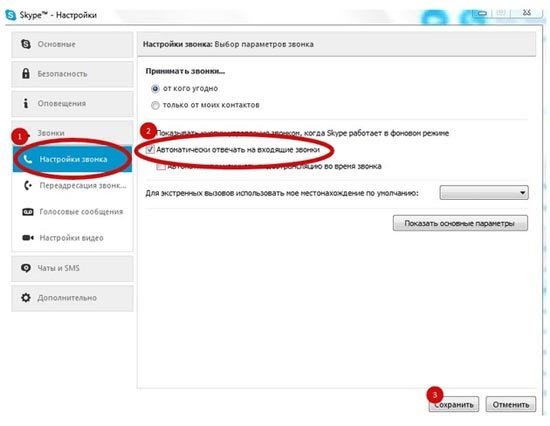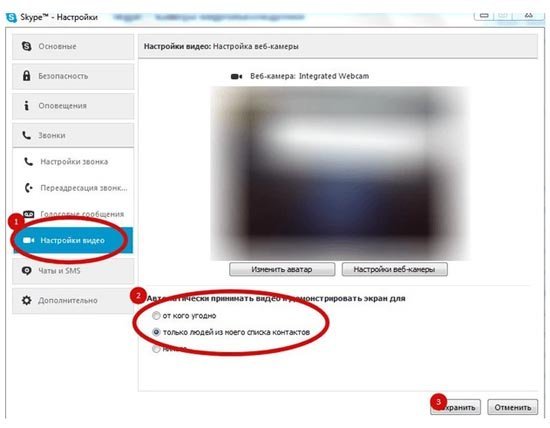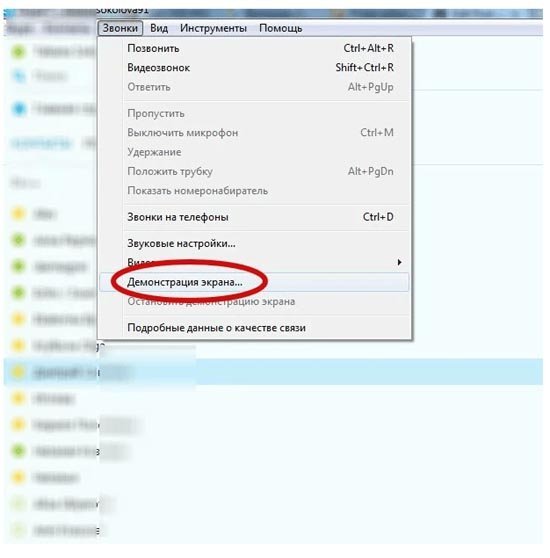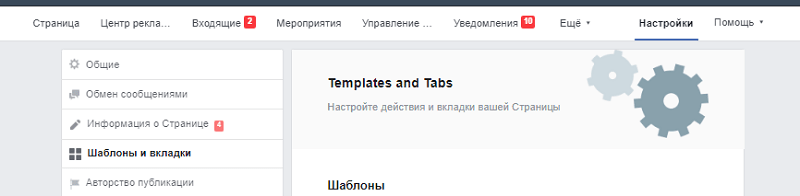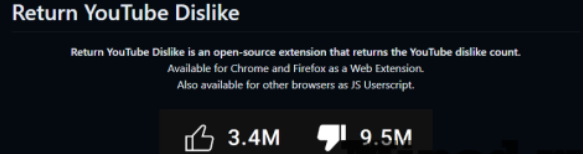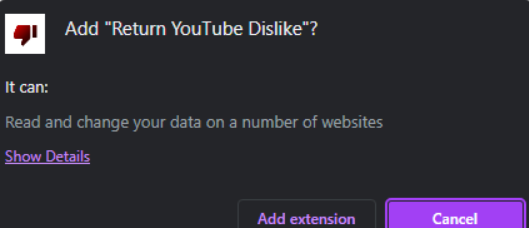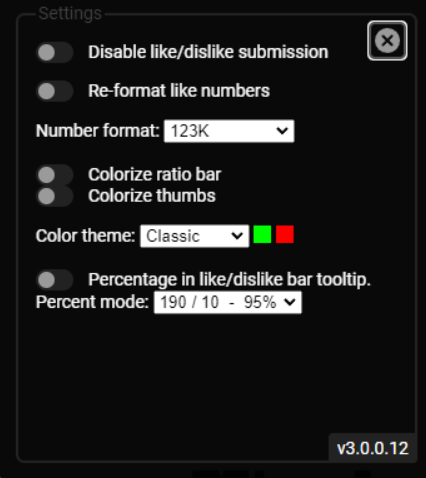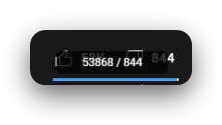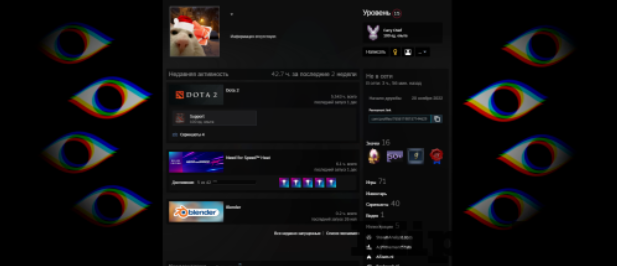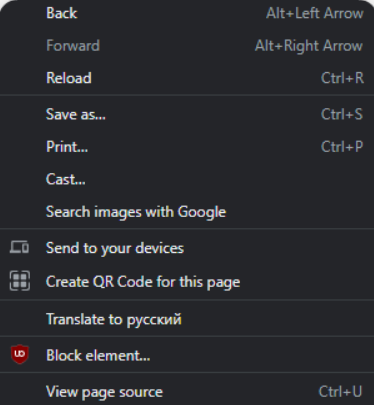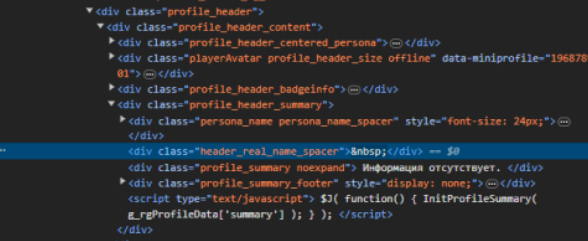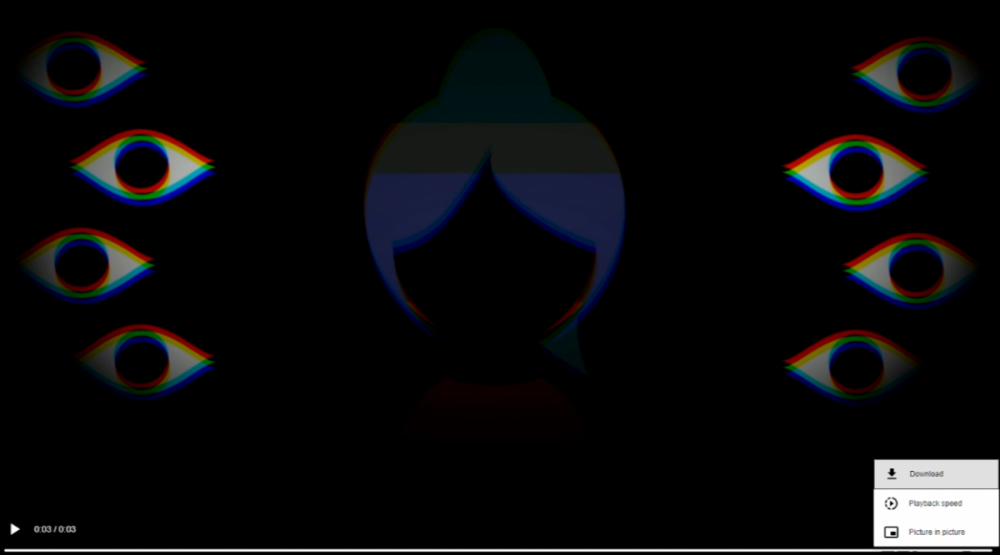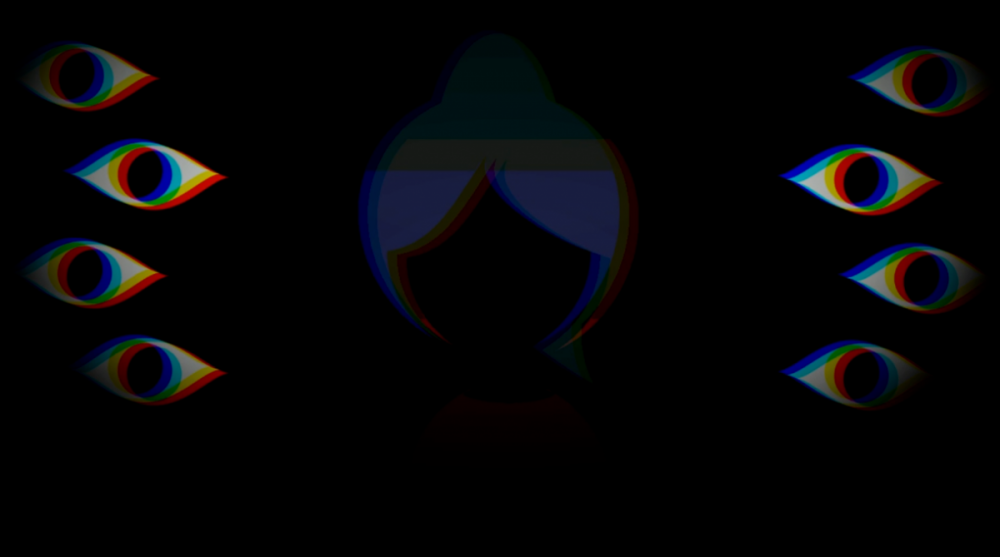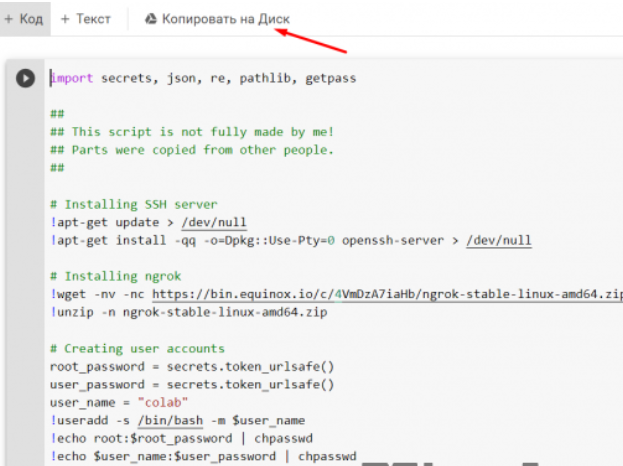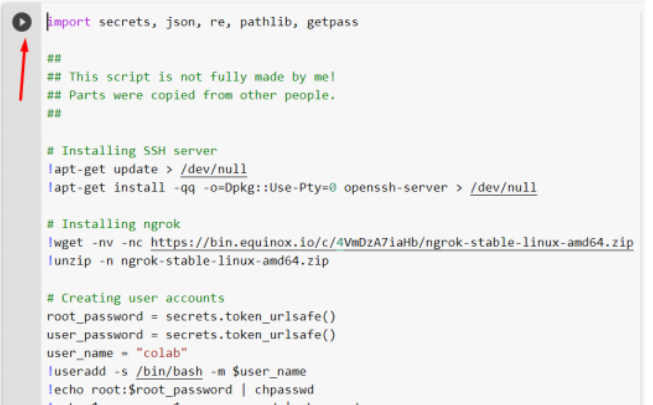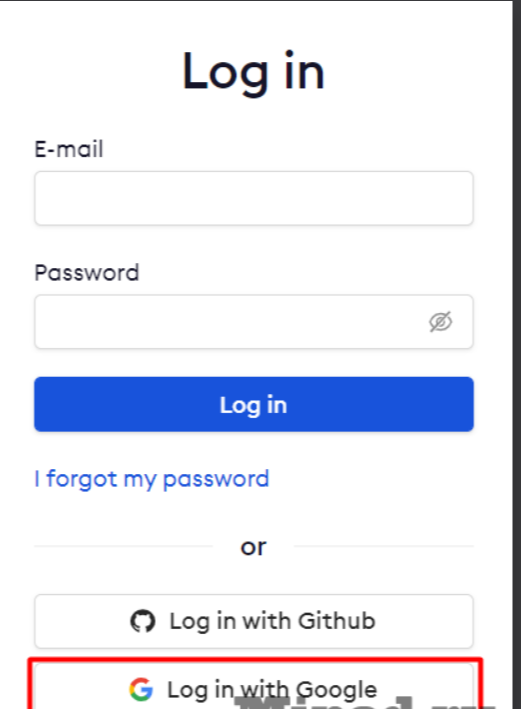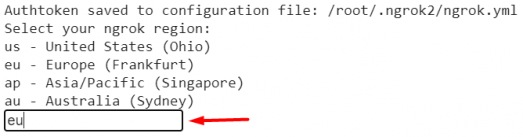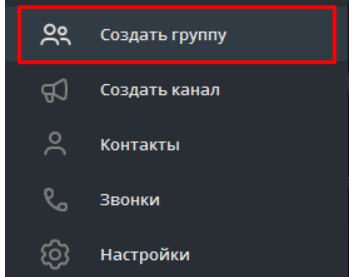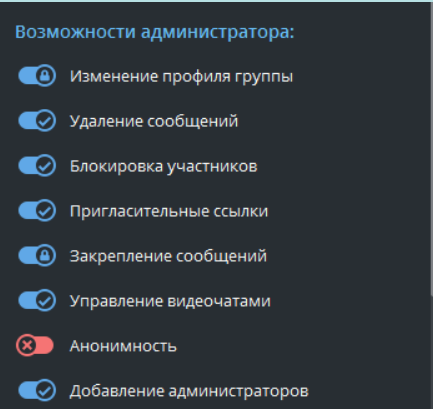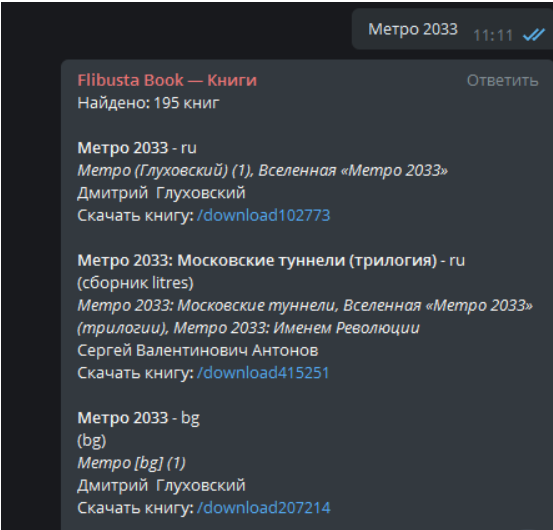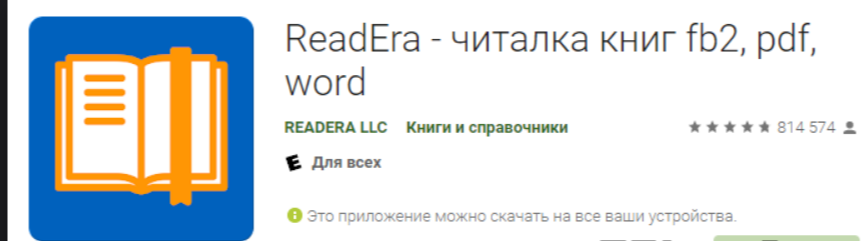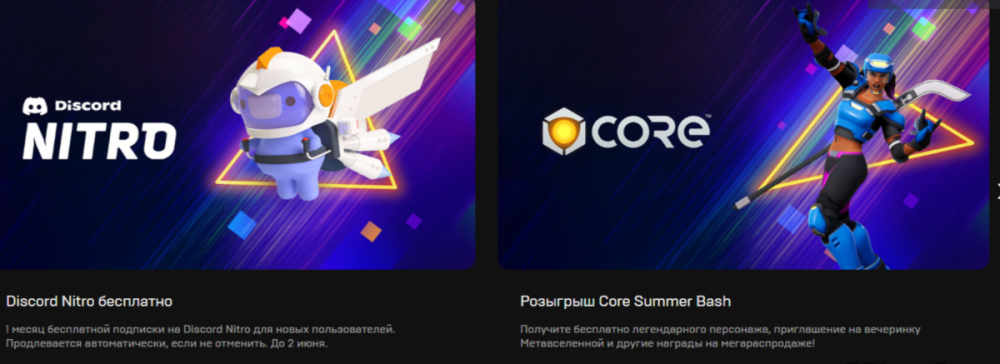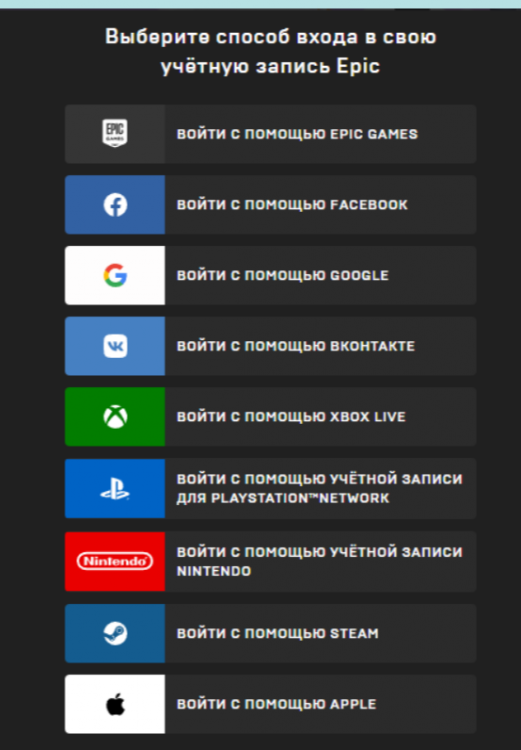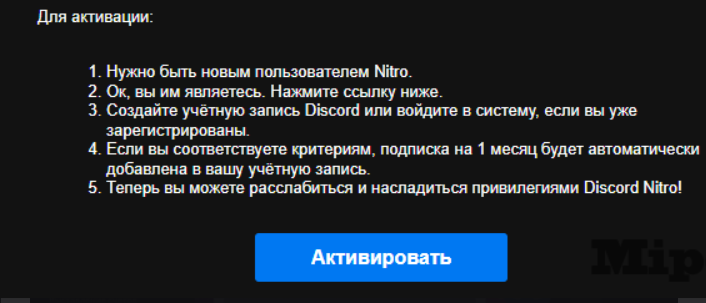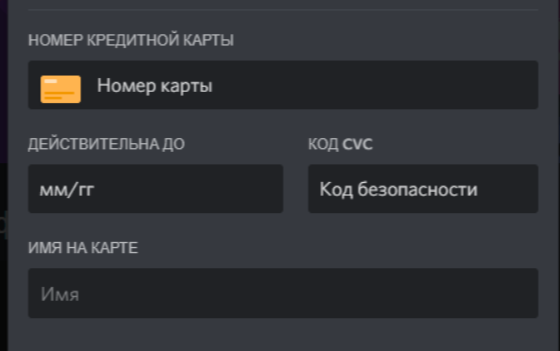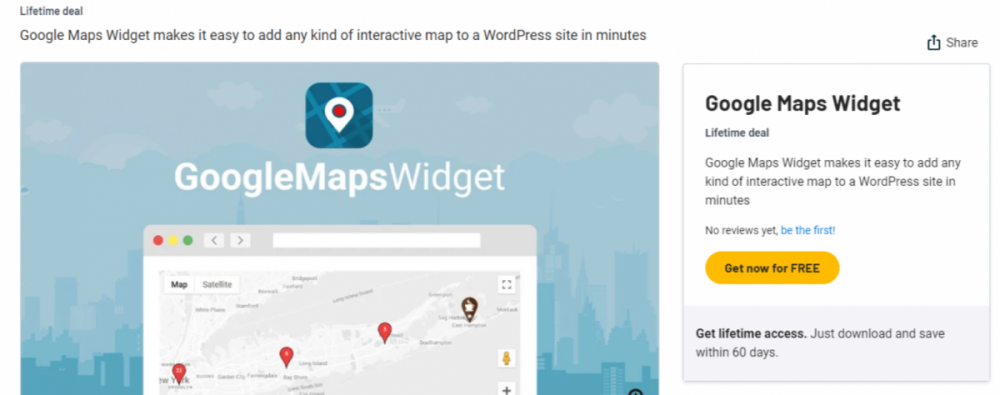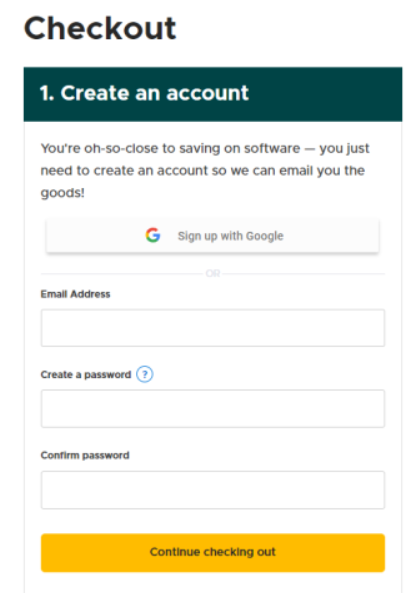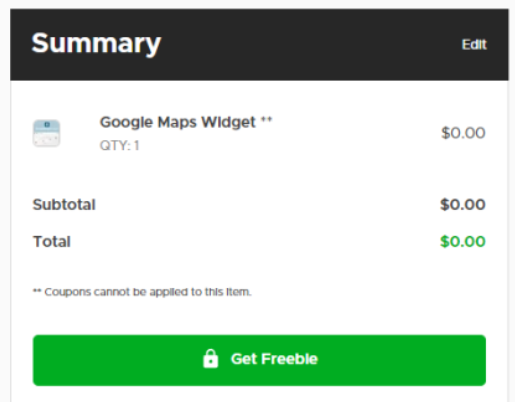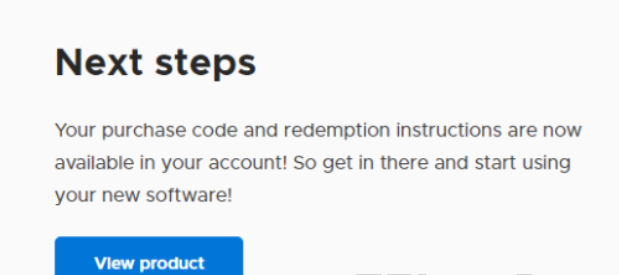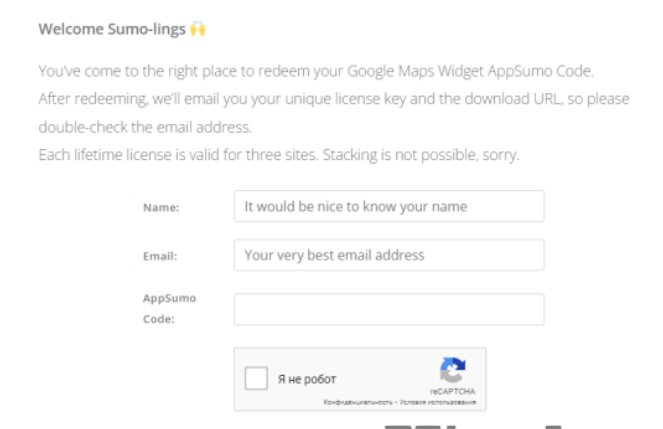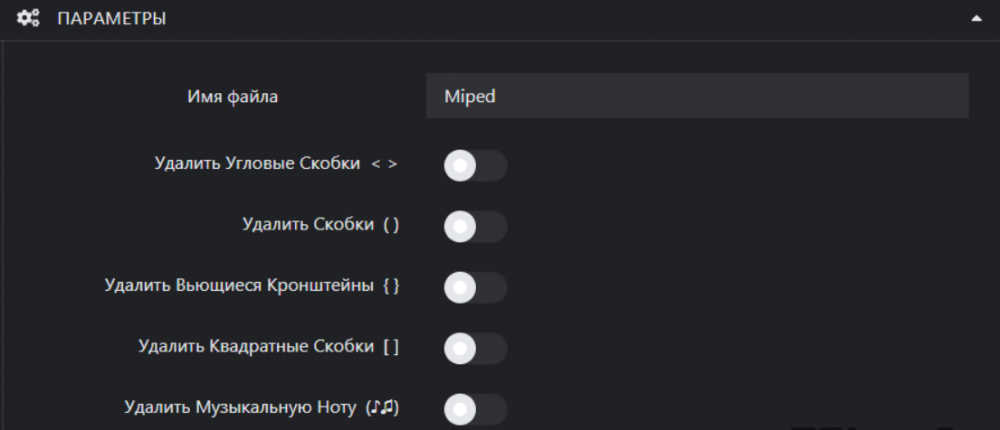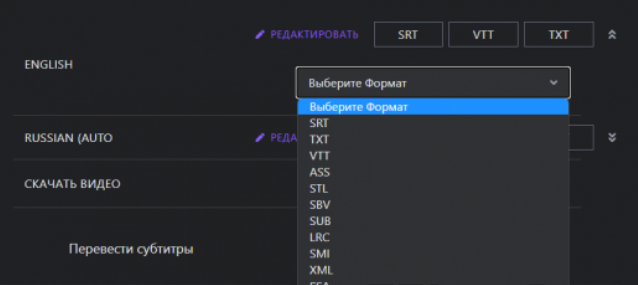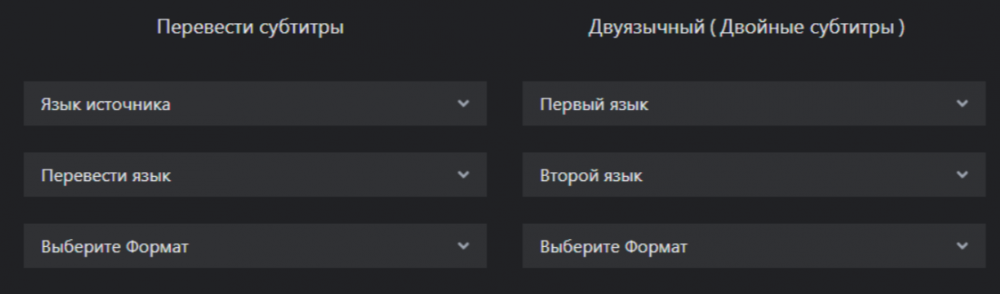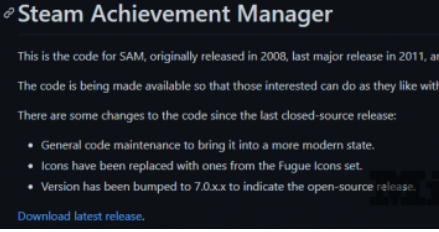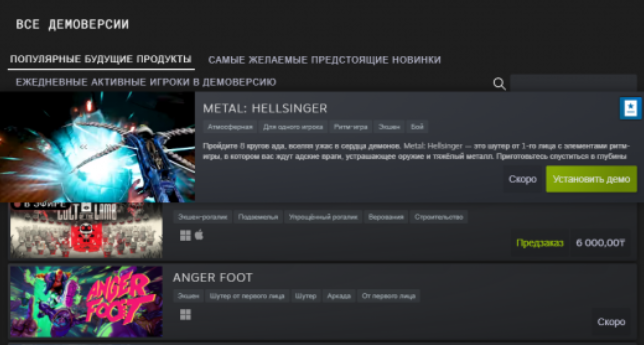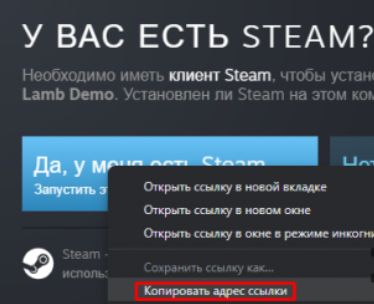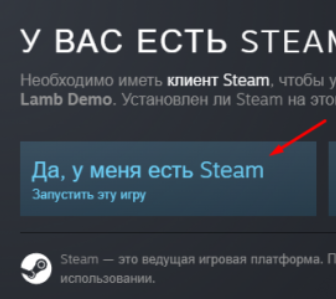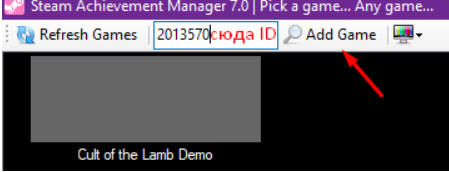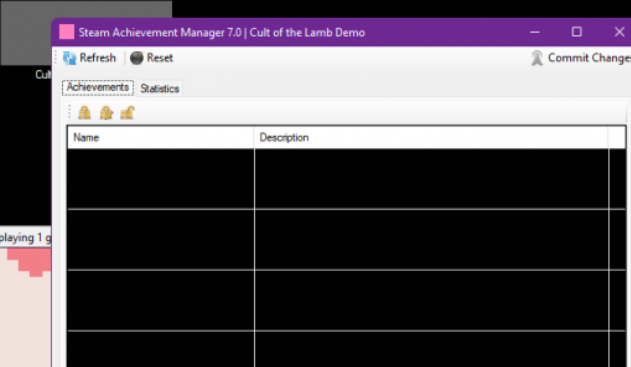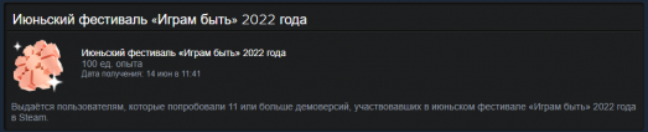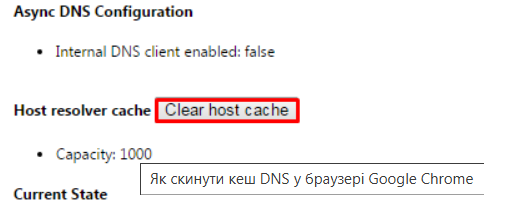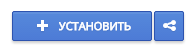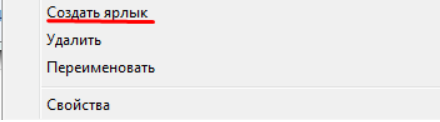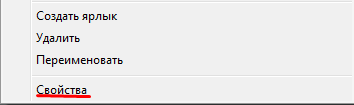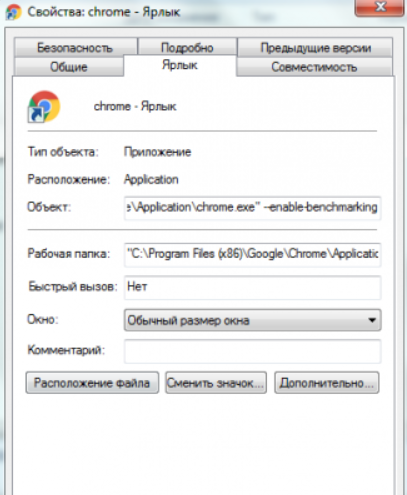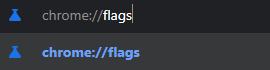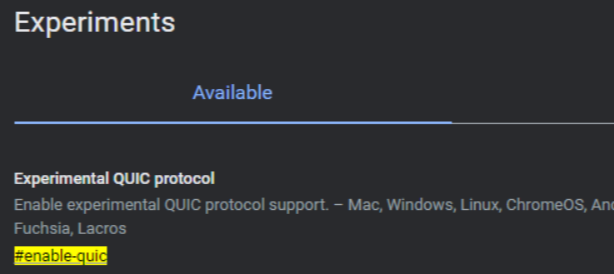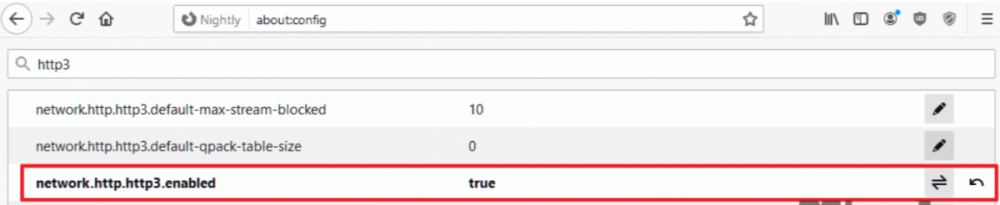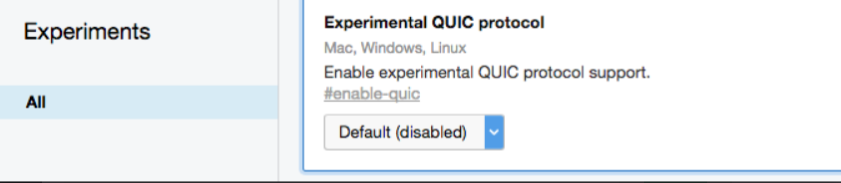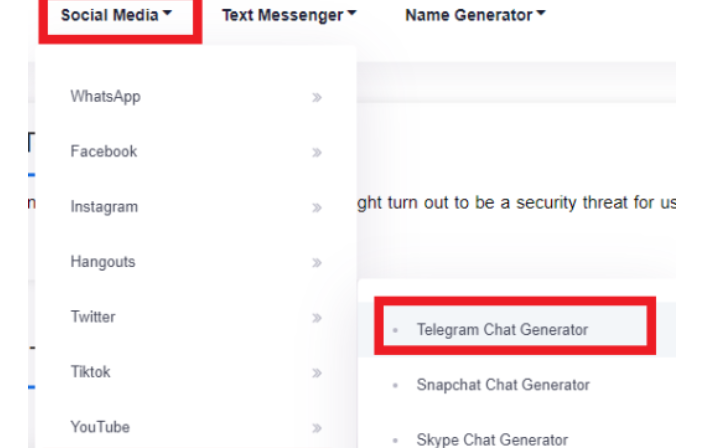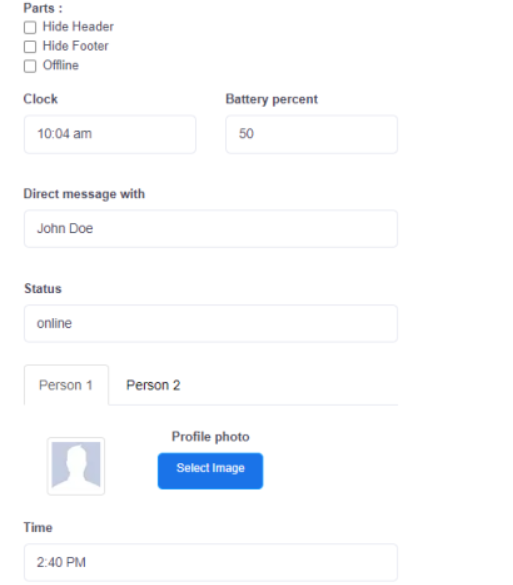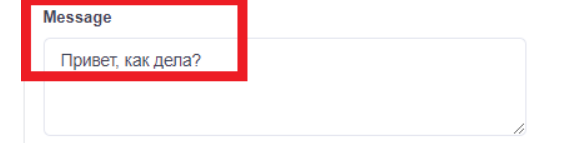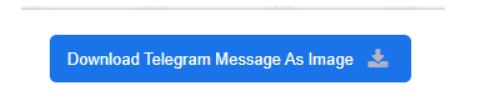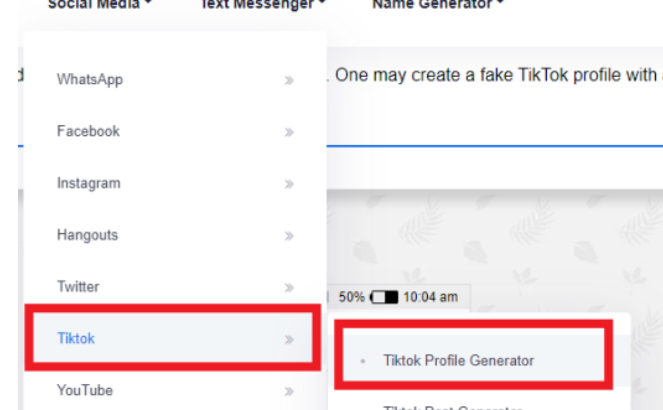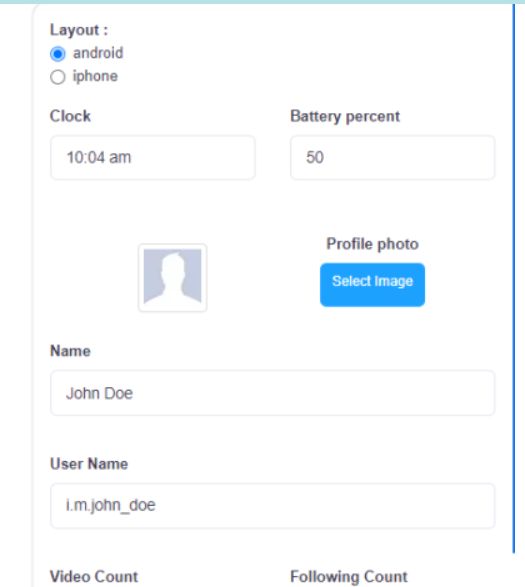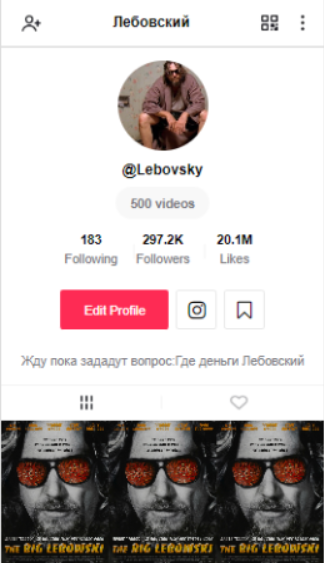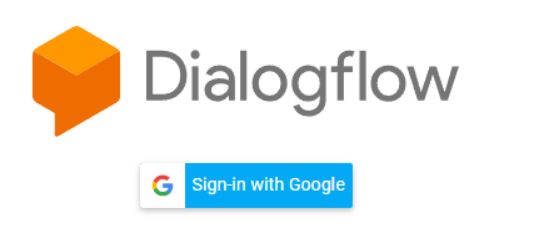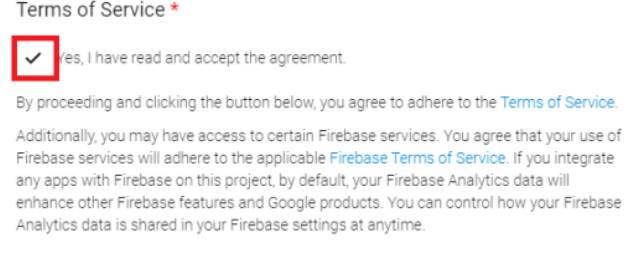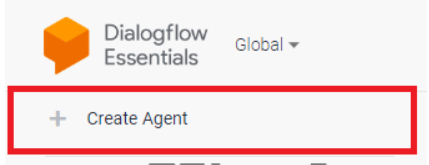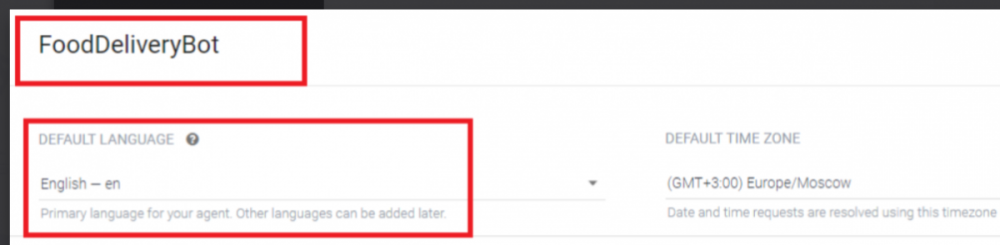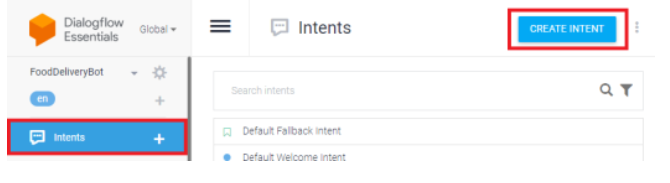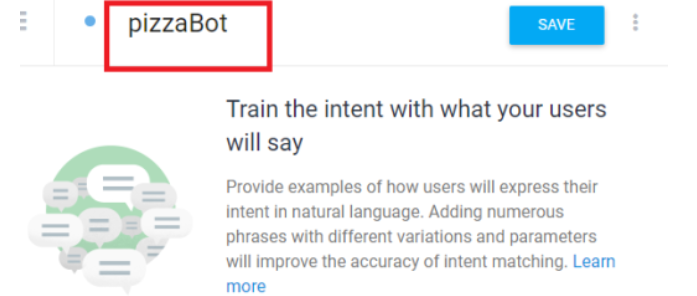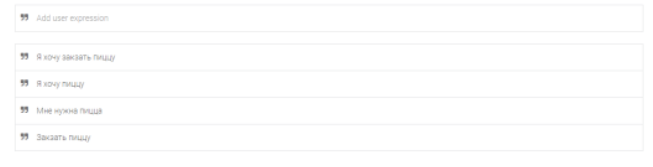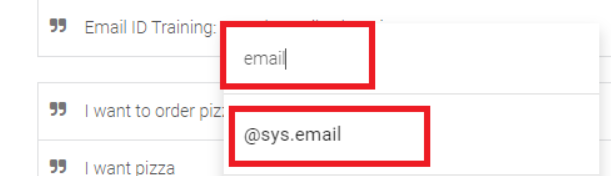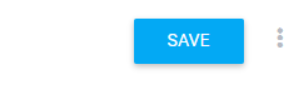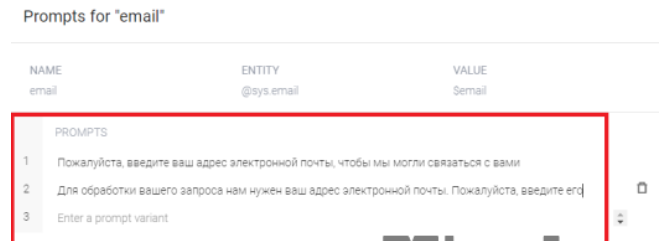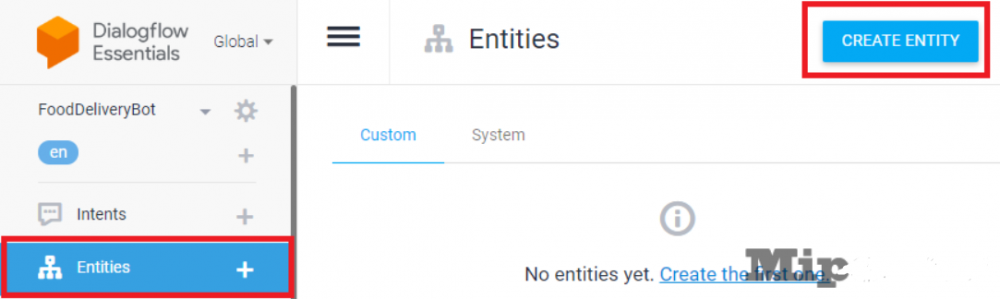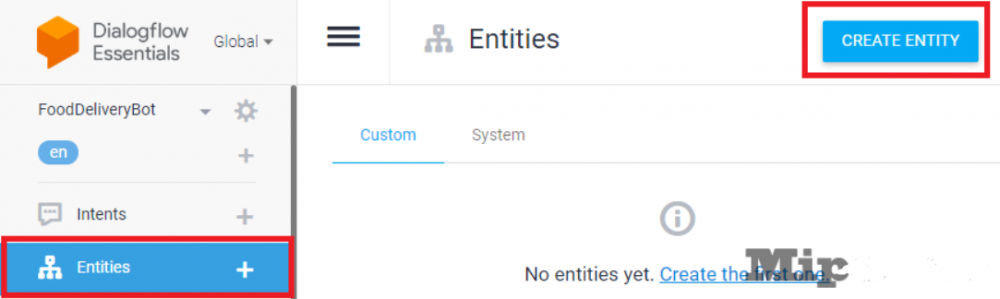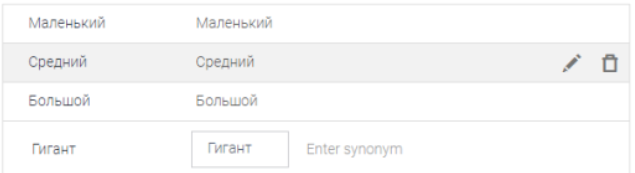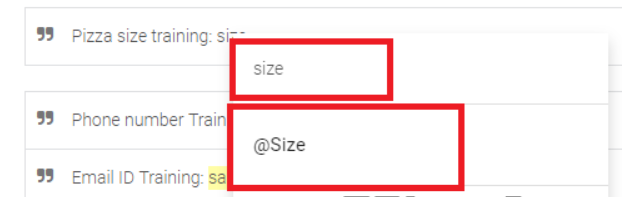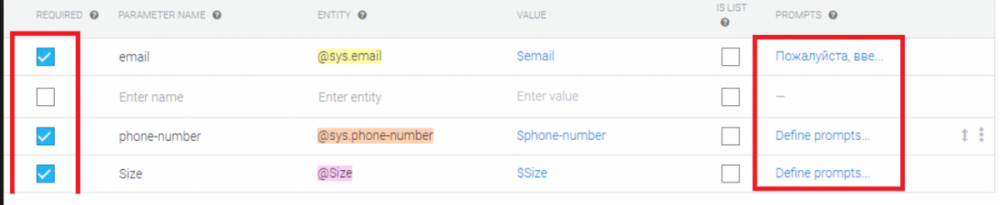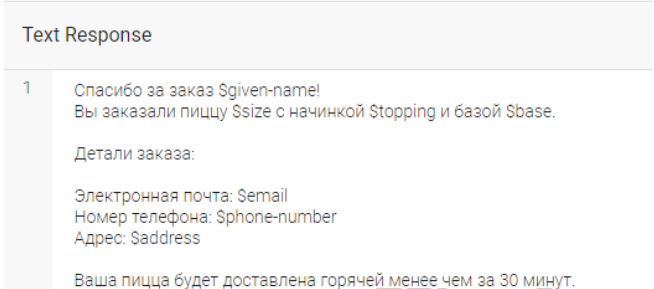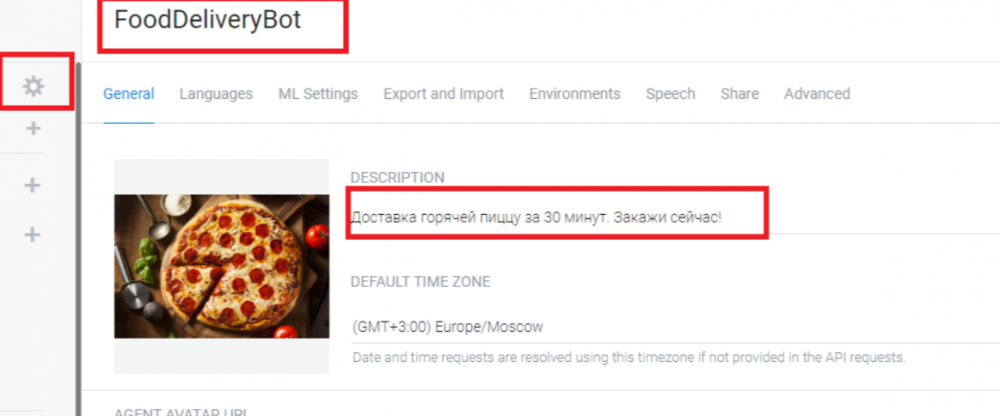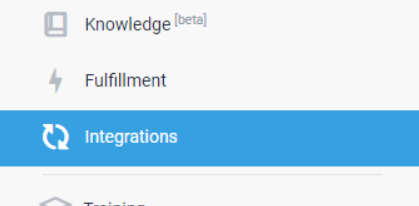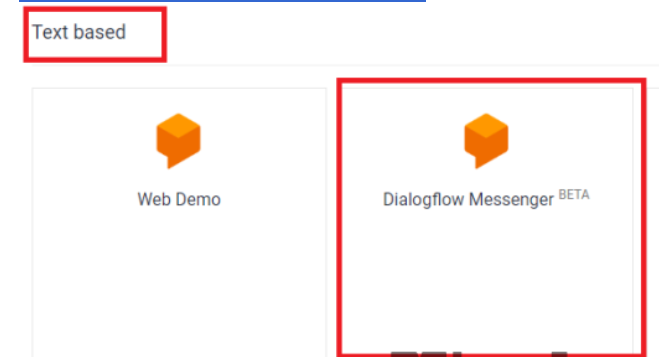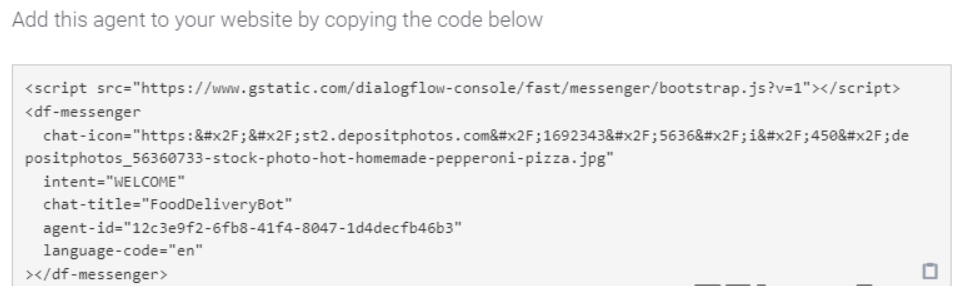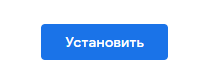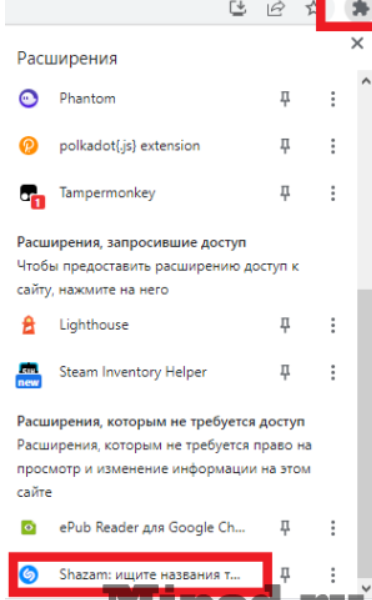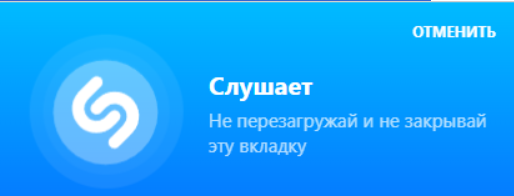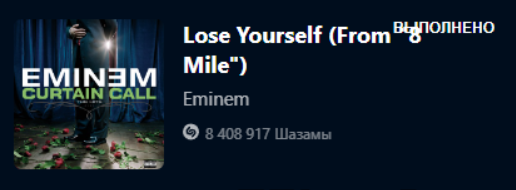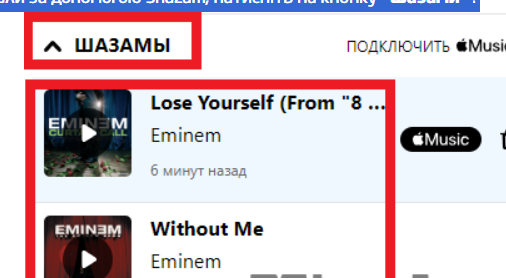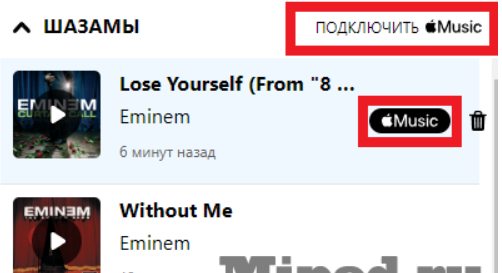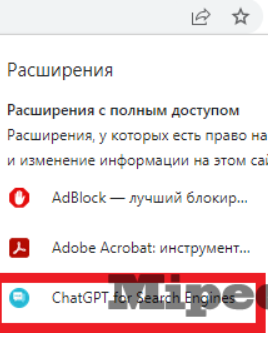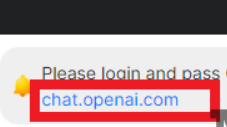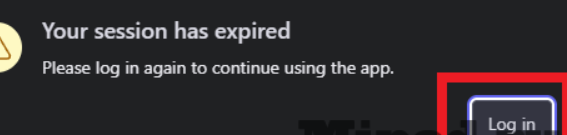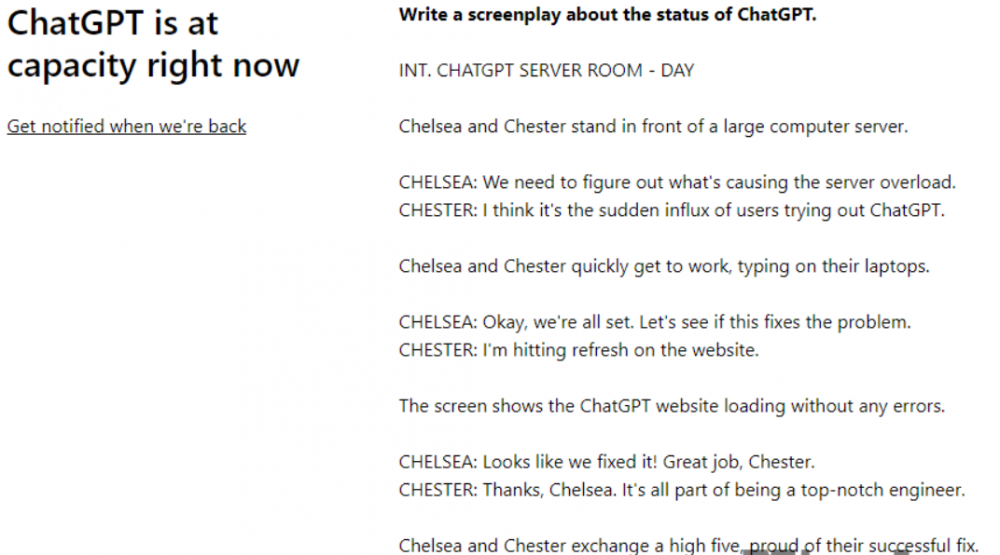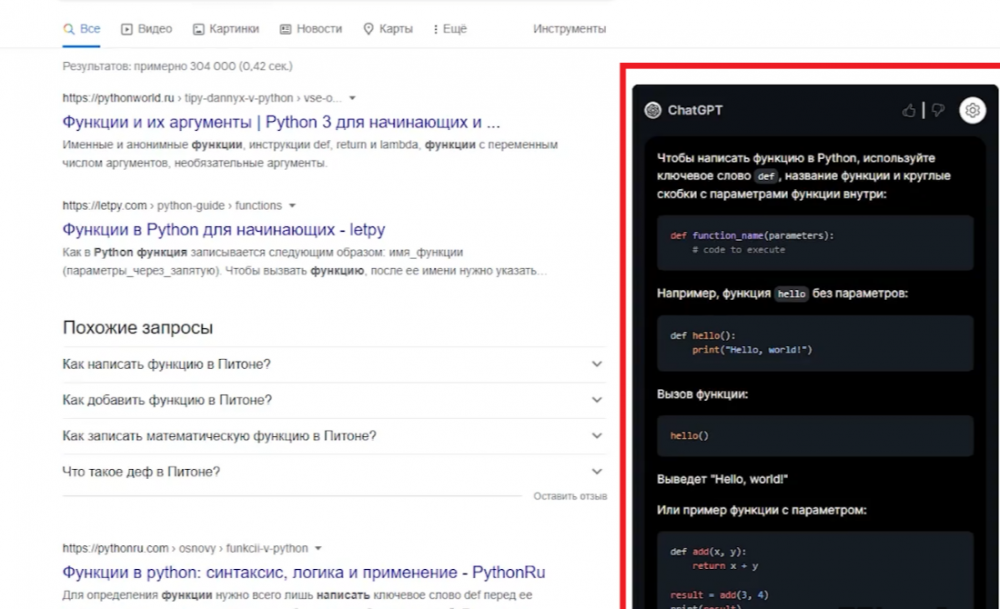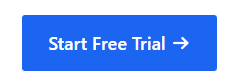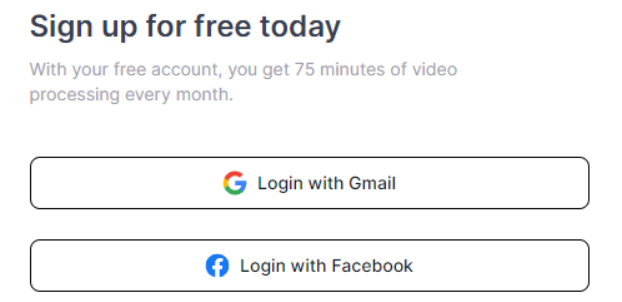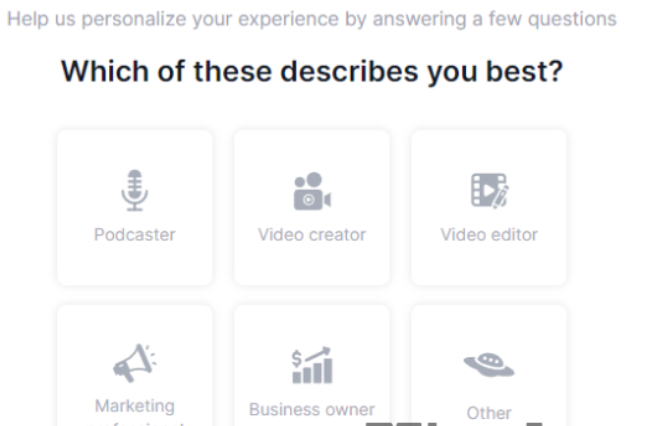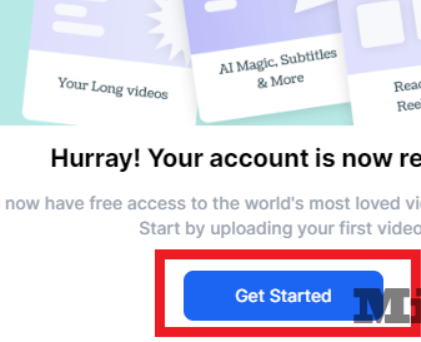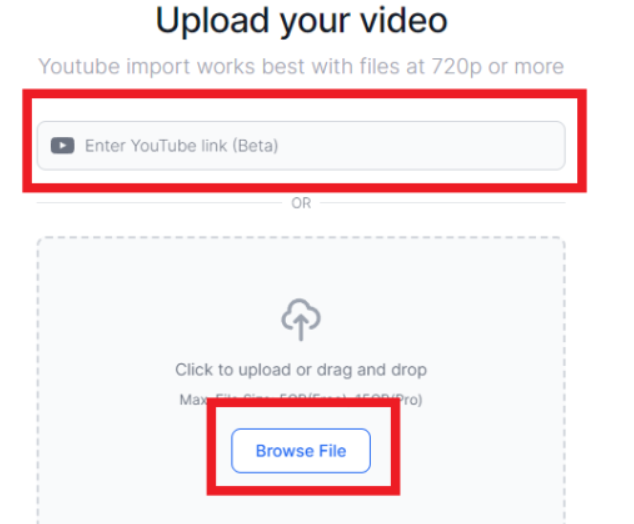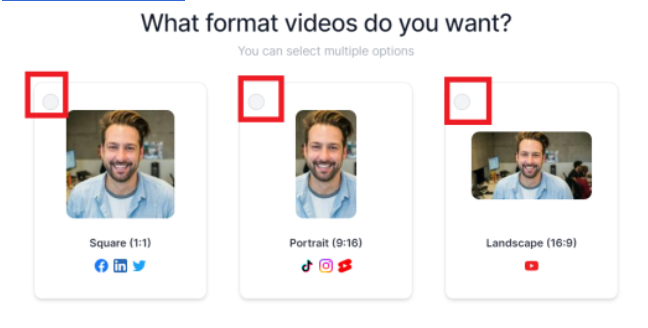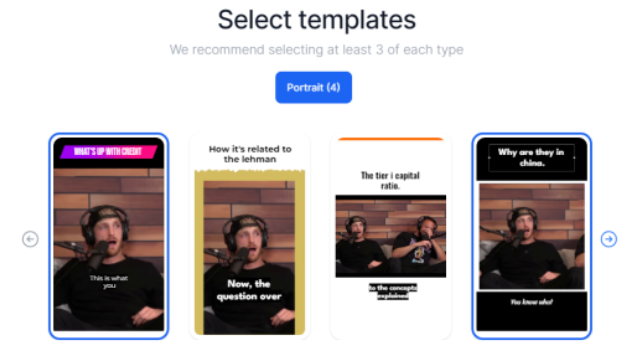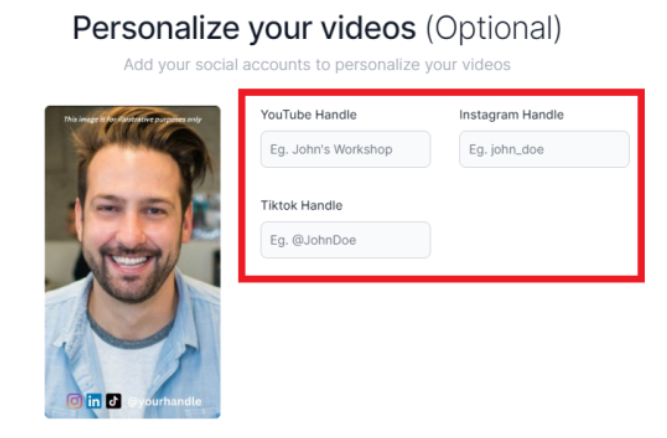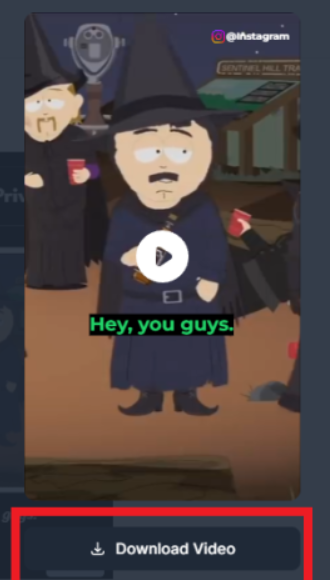Активність
- Сьогодні
-
Як написати тред у X (Twitter): корисні поради
Тред - це серія пов'язаних твітів, опублікованих послідовно, щоб розкрити тему докладніше, ніж дозволяє один твіт. Треди у Твіттері стали потужним інструментом для привернення уваги, підвищення залученості та збільшення аудиторії. Якщо ви блогер чи власник невеликого бізнесу, вміння створювати якісні треди може значно покращити вашу стратегію у соціальних мережах. У цій статті ми розберемо, як написати класний тред, який приверне увагу та принесе користь вашій аудиторії. Навіщо писати треди?Тримають увагу: Тред дозволяє розкрити складну тему поетапно, утримуючи інтерес аудиторії. Збільшують залучення: Треди частіше лайкають, репостять та обговорюють. Треди набирають більше лайків та ріпостів, ніж звичайні твіти. Просувають ваш бренд: Це шанс поділитися досвідом, експертизою та завоювати довіру передплатників. Як створити класний тред: крок за кроком1. Визначте мету треду Поставте собі запитання: що ви хочете досягти? Це може бути: Просування продукту чи послуги. Обмін корисною інформацією. Залучення нових передплатників. Фокусуйтеся на тому, щоб тред був цінним для читача, а не лише для вас. 2. Почніть з сильного першого твіту Ваш перший твіт – це заголовок. Він має бути яскравим, інтригуючим і обіцяти цінність. Приклади: «5 секретів, які допомогли мені збільшити продаж у 3 рази. Ділюсь досвідом!» "Ось чому ваш контент не працює - і як це виправити". Порада: використовуйте цифри, запитання або сильні твердження. Не забудьте, що вам і справді треба буде відповісти на питання, яке ви ставите у першому твіті, інакше читачі будуть розчаровані. 3. Розбийте інформацію на логічні частини Тред – це послідовність коротких, пов'язаних твітів. Розділіть свою тему на пункти, щоб кожне повідомлення фокусувалося на одній думці чи аспекті. Намагайтеся не розбивати повідомлення на кілька твітів, скорочуйте, якщо це не впливає на зміст. Ви можете скласти план, перш ніж приступати до публікації. Структура: Перший твіт: Заголовок/інтрига. Основні твіти Розкриття ключових пунктів. Заключний твіт Підсумки , заклик до дії. 4. Використовуйте візуальні елементи Додайте зображення, гіфки або графіки, щоб зробити тред візуально привабливим. Наприклад: Фото вашого продукту. Скріншоти прикладів. Інфографіки. Порада: додайте ALT-текст до зображень для користувачів із вадами зору. 5. Зробіть тред легким для читання Читачі в Х цінують лаконічність і ясність. Використовуйте емоди, щоб виділити ключові моменти. Розбивайте текст на короткі абзаци. Застосовуйте буллети чи нумерацію. 6. Не забудьте про останній твіт Останній твіт треду – це ваш шанс закріпити ключові думки, спонукати аудиторію до дії та збільшити залучення. Якщо тред був освітнім чи аналітичним, корисно підсумувати основні моменти. Особистий висновок чи надихаюча думка добре працює для історій та мотиваційних тредів. Завершіть закликом до дії: Запитайте думку: «А як ви справляєтеся з [проблемою]? Поділіться досвідом! Закличте до дії: «Якщо ви знайшли корисне тред, поставте лайк і поділіться з друзями!» Або натякніть на продовження: такий підхід підігріває інтерес та мотивує передплатити оновлення. Використовуйте Onlypult для планування тредівСтворення та публікація тредів ще зручніше. Платформа дозволяє планувати треди до 10 повідомлень , що заощаджує час і забезпечує стабільну присутність у X (Twitter). Як це працює: Розділіть ваш тред на твіти. Заплануйте кожен твіт у потрібній послідовності. Onlypult автоматично опублікує весь тред у вказаний час. Це особливо корисно, якщо у вас є регулярний контент-план або ви хочете публікувати треди в години найбільшої активності аудиторії. Корисні порадиПублікуйте у найкращий час: Щоб тред отримав максимальну кількість переглядів та взаємодій, важливо вибирати правильний час для публікації. Аналізуйте активність вашої аудиторії за допомогою аналітики. В середньому, найкращий час для публікації – з 9:00 до 11:00 ранку та з 18:00 до 21:00 за вашим часовим поясом . Експериментуйте: Одні треди стають вірусними, інші залишаються поза увагою. Щоб зрозуміти, що подобається вашій аудиторії, спробуйте різні підходи. Що робити, якщо тред не зайшов? Спробуйте змінити назву (перший твіт). Опублікуйте інший час. Розбийте коротше або зробіть компактніше. Порада: Ведіть таблицю з успішними та невдалими тредами, щоб бачити, які теми працюють краще. Використовуйте статистику: Дані роблять ваші треди переконливішими. Люди люблять конкретику та цифри. Приклади хороших формулювань: ❌ «Цей метод допоміг мені вирости в соцмережах.» ✅ «Використовуючи цей метод, я збільшив передплатників на 30% за 2 місяці.» Рекламуйте тред: Якщо просто написати тред, його побачить лише частина вашої аудиторії. Потрібно його просувати. Як це зробити? Прикріпіть до закріплених твітів (наприклад, якщо він пов'язаний із вашою темою). Опублікуйте посилання на тред в інших соціальних мережах (Instagram, Telegram, LinkedIn). Поверніться до треду за кілька днів і нагадайте аудиторії. Відповідайте на коментарі - це піднімає тред у стрічці. Через 2-3 тижні ви можете переказати свій тред новими словами.
-
Топ-6 корисних лайфхаків для користувачів Skype
1. Як дізнатися, на яких пристроях увімкнено ваш Skype Все дуже просто. Для цього в будь-якому чаті введіть цю команду /showplaces, і за мить програма перерахує всі пристрої, де увімкнено ваш Skype. Причому користувач не побачить, у чаті якого ви ввели цю команду цього повідомлення. Це зручно для тих, хто користується програмою вдома, на роботі, в гостях, в планшеті або телефоні. 2. Приховані смайли Існує безліч смайлів-прапорів. Для створення смайла-прапора потрібно використовувати наступний код: (flag: XY), де XY – це літери країни. Варіанти літер країн та який прапор їм відповідає можна подивитися на наступній картинці: Наприклад, код (flag:ua) виведе прапор України. 3. Камера відеоспостереження За допомогою Skype ви можете віддалено підключитися до домашнього ПК та подивитися, що відбувається в кімнаті. Для цього вам знадобляться два облікові записи та вебкамера. На домашньому ПК попередньо потрібно завести “службового” користувача та додати свій обліковий запис до списку його контактів. У службовому обліковому записі відзначте налаштування: Далі "йдемо" до "Налаштування відео": Ось і все. Тепер зателефонувавши в будь-який час і з будь-якого місця на "службовий" обліковий запис, ви зможете побачити те, що бачить вебкамера. Не забудьте, що домашній комп'ютер повинен бути увімкнений і із запущеною програмою Skype. 4. Спільні презентації Skype дозволяє демонструвати свій робочий стіл. Співрозмовники можуть разом переглядати той самий документ, редагувати його або малювати на ньому. Демонстрація здійснюється в режимі реального часу, так що співрозмовник може спостерігати за рухом курсора. Щоб підключити цю опцію, потрібно встановити зв'язок із співрозмовником та вибрати наступну команду: Опція дуже корисна, якщо ви хочете показати, наприклад, як налаштувати принтер, встановити програмне забезпечення, або для того, щоб наочно показати фахівцеві проблему, що виникла з комп'ютером. 5. Редагування та видалення повідомлень Не всі знають, але повідомлення Skype можна редагувати. Для цього клацаємо правою кнопкою миші на саме повідомлення і тиснемо пункт "Редагувати повідомлення". Більше того, якщо ви відправили щось не тому адресату, але ви можете видалити це повідомлення. Можливо, він не встиг його прочитати. Опція дуже корисна, якщо ви хочете показати, наприклад, як налаштувати принтер, встановити програмне забезпечення, або для того, щоб наочно показати фахівцеві проблему, що виникла з комп'ютером. 6. Форматування тексту Починаючи з версій ОС Windows 7 і Mac OS у програмі з'явилися нові можливості форматування тексту: Напівжирний текст: Напівжирний текст _Похилий текст_: Похилий текст ~Закреслений текст~: Закреслений текст {code}Моноширинний текст{code}: Моноширинний текст
-
4 проблеми з Viber, на які постійно скаржаться: як їх вирішити
Проблеми з активацієюАктивація Viber здається простою. Однак, багато користувачів повідомляють про проблеми з цим початковим кроком. Щоб активувати Viber, потрібно ввести свій номер телефону, потім ви повинні отримати SMS з кодом активації. Багато користувачів не проходять цей крок, і на це є кілька причин. По-перше, ви повинні підтвердити, що ваша SIM-карта дійсна. Якщо у вас немає доступу до Інтернету, ви отримаєте повідомлення про це. Це функція автоматичного зворотного дзвінка, яка активує Viber, як тільки ви відповісте на дзвінок. Пам'ятайте: якщо ви запитували код більше 3 разів, ваш обліковий запис буде заблоковано. Тоді вам потрібно буде перевстановити Viber і створити новий обліковий запис. Не надсилаються та не надходять повідомленняViber використовує ваш Інтернет під час надсилання або отримання повідомлень. Багато користувачів стикалися з тим, що не можуть надсилати або отримувати повідомлення, зображення, тому що їх Інтернет не працює. Коли ви знаходитесь у своєму будинку, ви, ймовірно, використовуєте локальну мережу Wi-Fi. Але коли ви виходите надвір, необхідно використовувати мобільний інтернет. Інші проблеми включають видалення одержувачем програми, тому ви не можете зв'язатися з ним через Viber. Крім того, є ще одне вирішення цієї проблеми, яке працює переважно для користувачів iPhone. Вам потрібно зайти в "Налаштування", а потім натиснути "Конфіденційність", знайти кнопку "Зібрати аналітику" та натиснути "Вимкнути". Тепер ви зможете вільно отримувати та надсилати повідомлення. Не надходить дзвінокЦе, мабуть, одна з постійних проблем як на iOS, так і на Android. Зазвичай Viber не дзвонить, коли телефон заблокований. Ваш дисплей вмикається, щоб показати вам повідомлення, але ви не чуєте звуку клацання. Щоб вирішити цю проблему, перейдіть до налаштувань Wi-Fi, виберіть "Додатково" та встановіть прапорець "Не відключати Wi-Fi при вимкненні екрана". Ваш телефон може не використовувати Інтернет, коли він заблокований, а це означає, що ви не отримуватимете повідомлення, доки не розблокуєте його. Крім того, якщо ви використовуєте iPhone, ви можете вибрати тип сповіщення в налаштуваннях iPhone. У цій програмі натисніть "Повідомлення", перейдіть до "Стиль сповіщень" і виберіть "Сповіщення" або "Банєр". Це дозволить вам чути свої повідомлення Viber. Вхідні та вихідні дзвінки не працюютьПроблеми з вхідними та вихідними дзвінками у Viber теж не такі вже й рідкісні. Щоб виправити це, перейдіть до Установки у програмі Viber. Потім натисніть "Дзвінки та повідомлення" і позначте Виклики Viber-In. Це дозволяє вашому телефону приймати вхідні дзвінки, коли вам хтось дзвонить. Ви також можете дозволити відеодзвінки, натиснувши однойменну кнопку та вибравши "Увімкнути". Тепер у вас має бути можливість телефонувати або приймати як відео, так і аудіо дзвінки. Іноді Viber має тенденцію змінювати налаштування, тому ви повинні періодично перевіряти їх перед використанням.
-
9 найкорисніших функцій Viber
9 найкорисніших функцій Viber, про які вам слід знатиViber – найпопулярніший месенджер в Україні, ним користуються 96 відсотків українців, які мають смартфон. Щомісяця за його допомогою українці надсилають понад 10 мільйонів повідомлень та здійснюють близько 5 мільйонів дзвінків. А ще має безліч корисних функцій. Про це пише РБК-Україна (проект Styler) із посиланням на комунікаційну платформу Dexatel , яка надає широкий спектр рішень для обміну повідомленнями. Вимкнення повідомленьТрапляються випадки, коли ви не хочете, щоб випадкові повідомлення з'являлися щохвилини. І для цього Viber Business вигадав рішення. Ця функція дозволяє вимкнути сповіщення, і, звичайно, ви завжди можете включити їх знову, коли вам знадобиться. Відкрийте програму Viber і перейдіть до "Налаштування" Виберіть оповіщення та зніміть прапорці з усіх опцій, пов'язаних із сповіщеннями, включаючи показ попереднього перегляду повідомлення та спливаюче вікно нового повідомлення. Або введіть конкретний груповий чат, який ви відключили, перейдіть до "Інформація про чат" або проведіть пальцем вліво і виберіть "Вимкнути звук групи" Приховування чатуЯкщо ви хочете зберігати конфіденційність певних чатів, є функція, що дозволяє захистити розмови, що містять конфіденційну або особисту інформацію. Просто виконайте такі дії: На екрані чату Viber натисніть та утримуйте чат, який хочете приховати У вікні виберіть "Приховати цей чат" Введіть 4-значний PIN-код, щоб сховати чат Або увійдіть до конкретного чату, проведіть пальцем вліво і виберіть "Приховати цей чат". Увімкнення смарт-повідомленьЯк і будь-яка інша програма для обміну миттєвими повідомленнями, Viber відображає всі ваші повідомлення. Але якщо у вас, здавалося б, нескінченний список чатів, швидше за все, ви отримуватимете сотні повідомлень щодня. Отримання повідомлень кожного повідомлення може дратувати, особливо якщо ви зайняті. Одна з функцій Viber призначена для того, щоб об'єднати всі повідомлення чату в одне повідомлення. Увійдіть до чату, в якому ви хочете зменшити кількість повідомлень Увімкніть опцію "Розумні сповіщення" або "Об'єднати сповіщення" Невидимий статусІноді ви можете приховати той факт, що ви знаходитесь в мережі або бачили повідомлення своїх контактів. Viber має для цього хитрість, що надає вам ще один рівень конфіденційності. Ця функція дозволяє стати "невидимим", приховавши статус "У мережі". На головній сторінці Viber перейдіть до "Налаштування" та натисніть "Конфіденційність" Знайдіть опцію "В мережі" та відключіть її Якщо хочете, зробіть те саме з опцією "Переглянуто" нижче Секретний чатДеякі розмови надто конфіденційні, щоб вести їх у листуванні на телефоні. І оскільки можливості Viber здаються величезними щодо конфіденційності, цей випадок не є винятком. Завдяки опції секретного чату у додатку повідомлення зникнуть через заданий час. Як увімкнути повідомлення, що зникають: Увійдіть до чату, який Ви хочете зберегти в секреті Натисніть на значок таймера в нижній частині екрана (якщо ви не бачите цей значок, можливо, вам необхідно оновити програму) Виберіть період часу, після якого ви хочете, щоб повідомлення зникли Швидке перемикання між чатамиЯкщо ви ведете кілька різних розмов одночасно, можливо, вам захочеться миттєво перемикатися між чатами. Замість того, щоб заходити на головну сторінку програми щоразу, коли вам потрібно змінити чат, Viber має найкраще рішення для вас. У чаті, в якому ви зараз перебуваєте, проведіть по екрану праворуч Ви побачите список усіх ваших активних розмов; натисніть на чат, до якого хочете увійти Створення власних стікерівОдна з найцікавіших функцій програми Viber - можливість створювати власні стікери. Інтегрована функція - це те, що відрізняє Viber від інших програм для обміну повідомленнями. Наприклад, у WhatsApp вам потрібно встановити сторонні програми для створення стікерів. Користувальницькі наклейки також можуть стати у нагоді, щоб додати веселощів у мобільні маркетингові кампанії і творити дива із залученням клієнтів. Як створити стікер: Увійдіть до будь-якого чату та натисніть на значок наклейки внизу екрана Виберіть піктограму "Додати" в нижньому правому куті. Перейдіть до розділу "Створити стікери" і завантажте зображення, щоб перетворити його на наклейку Видалення повідомлень для всіхВи коли-небудь помилково відправляли повідомлення на неправильний номер телефону чи групу і хотіли негайно його скасувати? В інших випадках повідомлення може бути пронизане друкарською помилкою, і вам захочеться просто стерти його і написати нове. Ця функція Viber дозволяє видалити будь-яке повідомлення, яке ви відправили помилково або хочете переписати. У чаті натисніть та утримуйте повідомлення, яке хочете видалити, доки не з'явиться діалогове вікно Виберіть "Видалити" та натисніть "Видалити для всіх" Налаштування групових дзвінківЧи хочете ви зв'язатися з групою друзів, які живуть за кордоном, або швидко зустрітися з колегами, Viber допоможе вам. Ця функція дозволяє вам спілкуватися щонайменше з п'ятьма контактами одночасно. Ви навіть можете переключити груповий голосовий дзвінок на відеодзвінок у будь-який момент розмови. Відкрийте чат одного з контактів, з яким потрібно провести груповий дзвінок Натисніть значок телефону у верхній частині екрану Виберіть решту списку контактів, яку потрібно включити у дзвінок Натисніть на опцію "Відеодзвінок" під час розмови, якщо ви бажаєте перейти на відео Ви також можете почати відеодзвінок з самого початку, вибравши піктограму відео у верхньому правому куті чату
-
14 найкорисніших функцій WhatsApp
14 найкорисніших функцій WhatsApp, які полегшать ваше життяУ світі миттєвих повідомлень WhatsApp залишається домінуючою силою, маючи понад два мільярди користувачів. Хоча багато хто знайомий з його основними функціями, такими як відправлення повідомлень і дзвінки, WhatsApp наповнений безліччю менш відомих функцій, які можуть значно покращити користувальницький досвід. РБК-Україна (проект Styler) розповідає про приховані можливості WhatsApp, про які вам слід знати. Зниклі повідомленняОдна з найновіших функцій WhatsApp - це повідомлення, що зникають. Коли цю функцію увімкнено, повідомлення, надіслані в чаті, будуть зникати через сім днів. Це може бути особливо корисним для збереження конфіденційності або очищення історії чатів. Щоб увімкнути цю функцію, відкрийте чат, натисніть на ім'я контакту або групи вгорі, виберіть "Зниклі повідомлення" та активуйте її. Повідомлення, що налаштовуютьсяЯкщо ви є учасником багатьох груп WhatsApp або у вас є кілька активних чатів, розрізняти повідомлення може стати складним завданням. WhatsApp дозволяє користувачам встановлювати оповіщення, що настроюються для певних контактів або груп. Для цього відкрийте чат, натисніть на ім'я контакту або групи, виберіть "Налаштовані повідомлення" і налаштуйте параметри на свій розсуд. Вибрані повідомленняВажливі повідомлення часто губляться в морі щоденних розмов. Функція вибраних повідомлень WhatsApp дозволяє користувачам відзначати певні повідомлення для прочитання пізніше. Щоб додати повідомлення до вибраного, просто натисніть та утримуйте повідомлення, а потім натисніть значок зірки. Щоб переглянути всі вибрані повідомлення, натисніть на три точки у верхньому правому куті головного екрана та виберіть "Вибрані повідомлення". Розширені можливості пошукуФункція пошуку WhatsApp виходить за рамки простого пошуку контактів або повідомлень у чаті. Користувачі можуть шукати за ключовими словами та фільтрувати результати за типом - наприклад, фотографії, відео, посилання, GIF, аудіо та документи. Щоб скористатися цією функцією, натисніть на піктограму пошуку у верхній частині головного екрана, введіть пошуковий запит і виберіть бажаний фільтр під рядком пошуку. Двоетапна перевіркаБезпека є першорядною для будь-якої програми під час обміну повідомленнями. Двоетапна перевірка WhatsApp додає додатковий рівень безпеки, вимагаючи шестизначний PIN-код при повторній реєстрації номера телефону в програмі. Щоб увімкнути цю функцію, перейдіть до "Параметри", потім "Акаунт" та "Двокрокова перевірка". Виконайте вказівки для встановлення PIN-коду. Спільне використання місцезнаходження в реальному часіПотрібно повідомити когось, де ви зараз? Функція WhatsApp для передачі місця розташування в реальному часі дозволяє користувачам ділитися своїм місцем розташування з контактом на певний час. Щоб скористатися цією функцією, відкрийте чат, натисніть на значок плюса, виберіть "Місце розташування", а потім "Ділітися геоданими". Ви можете вибрати тривалість передачі: 15 хвилин, 1 годину або 8 годин. Вимкнення повідомлень для окремих чатів або групІноді відключення повідомлень для активного чату або групи може врятувати вас від стресу. WhatsApp дозволяє користувачам відключати повідомлення для окремих чатів або груп на 8 годин, 1 тиждень чи назавжди. Щоб вимкнути сповіщення для чату, відкрийте його, натисніть на ім'я контакту або групи, виберіть оповіщення та звуки, а потім потрібну тривалість. Закріплення чатівДля важливих розмов WhatsApp дозволяє закріпити до трьох чатів у верхній частині списку чатів, щоб вони завжди були легко доступні. Щоб закріпити чат, посуньте його праворуч у списку чатів і натисніть значок шпильки. WhatsApp Web та настільна версіяДля тих, хто багато часу проводить за комп'ютером, WhatsApp пропонує веб-версію та настільний додаток. Це дозволяє користувачам надсилати та отримувати повідомлення, не беручи до рук телефон. Щоб використати WhatsApp Web, відвідайте web.whatsapp.com на своєму комп'ютері, скануйте QR-код за допомогою телефону, і ви готові до роботи. Архівовані чатиЯкщо ви бажаєте очистити список чатів, не видаляючи розмови, функція архівації WhatsApp ідеально підійде. Архівовані чати приховані з вашого основного списку, але легко отримати доступ до них. Угорі над усіма діалогами буде папка "В архіві", де зберігаються архівовані чати. Щоб архівувати чат, посуньте його ліворуч у списку чатів і натисніть "Архівувати". Позначка чатів як непрочитанихІноді ви читаєте повідомлення, але хочете пам'ятати про необхідність відповісти пізніше. WhatsApp дозволяє користувачам відзначати чати як непрочитані. Для цього посуньте чат праворуч і натисніть "Непрочитане". Це не змінить статусу прочитання для відправника, але нагадає вам, що потрібно відповісти. Списки розсилкиСписки розсилки WhatsApp дозволяють користувачам надсилати повідомлення кільком контактам без створення групового чату. Це особливо корисно для оголошень або запрошень. Щоб створити список розсилки, натисніть плюс у правому верхньому куті головного екрана, виберіть "Нове розсилання", виберіть контакти та надішліть повідомлення. Вбудована камера та інструменти для редагуванняКамера у програмі WhatsApp створена не лише для швидких знімків. Вона оснащена різними інструментами для редагування, включаючи можливість додавання тексту, емодзі та рукописних анотацій до зображень. Щоб скористатися цими інструментами, відкрийте камеру в WhatsApp, зробіть фото або відео та використовуйте іконки у верхній частині екрана для редагування медіа перед відправкою. Швидкість відтворення голосових повідомленьНещодавнім доповненням до набору функцій WhatsApp є можливість змінити швидкість відтворення голосових повідомлень. Це особливо корисно для швидкого прослуховування довгих повідомлень. Під час прослуховування голосового повідомлення натисніть іконку з написом "1x", щоб переключатися між швидкостями відтворення 1x, 1.5x та 2x.
-
Магазин у Facebook
Магазин у Facebook — як це працює Магазин у Facebook — як це працюєРозділ «Магазин» у Facebook — це зручна можливість не лише познайомити користувачів зі своїми товарами чи послугами, а й продати їх «не відходячи від каси». В якому випадку магазин буде кориснимЯкщо у вас немає інтернет-магазину. Іноді створення повноцінного сайту є недоцільним (наприклад, якщо бюджет обмежений). Якщо ваша основна цільова аудиторія знаходиться на Facebook. Якщо у вас «жива», цікава бізнес-сторінка у Facebook , приваблива для користувачів. Кому магазин не знадобитьсяТим, хто має інтернет-магазин «на ходу». У цьому випадку дублювати продукцію немає сенсу — це «розсіє» трафік на різні платформи, розпорошуючи увагу потенційних покупців. Раціональніше запустити у Facebook рекламу з метою залучення трафіку на сайт. Тим, чия продукція чи послуги вимагають розрахунку вартості в індивідуальному порядку. Тим, чия ЦА знаходиться на інших платформах. Чому магазин у Facebook – це зручно Широкий набір налаштувань. При створенні магазину товари можна групувати за категоріями, висвітлювати акції, знижки та розпродажі. Можливість проаналізувати показники кількості переглядів, кліків та покупок для розділу. Товарів можна додати скільки завгодно – обмежень за кількістю немає. Продукцію з розділу «магазин» можна згадувати у публікаціях та запускати на них рекламу. Жирним мінусом можна вважати складнощі із проходженням модерації. Іноді доводиться штурмувати цю «фортецю» кілька днів, пробуючи різні варіації опису товару, візуалів тощо. Також оновлення функцій Facebook іноді призводять до некоректного відображення товарів — на жаль, із цим доводиться лише змиритись. Іноді здається, що дракона перемогти трохи простіше. Але то таке. Як додати розділ «Магазин» на сторінкуЩоб додати на бізнес-сторінку розділ «магазин», необхідно зайти до розділу «Налаштування» та вибрати зліва пункт «Шаблони та вкладки»: Потім вибрати “додати вкладку”: І вибрати зі списку «Магазин»: Готово, магазин створено! Наповнення магазинуПеред тим, як розпочати додавання товарів, необхідно вказати, як покупець зможе його придбати: на сторонньому сайті або звернувшись до Messenger. Також обов’язково потрібно вказати вартість товару та валюту, в якій ця вартість вказана. Якщо вартість продукту залежить від низки факторів і не є постійною, скористайтесь вкладкою «Послуги». Отже, після створення магазину можна розпочати додавати продукцію. Переходимо в розділ «Магазин» та тиснемо «Додати товар»: Далі потрібно додати назву товару, його зображення, ціну, короткий опис. Також можна додати той самий лот у кількох варіаціях — наприклад, ту саму модель одягу, представлену в різних кольорах. Тут варто поговорити про те, яких правил варто дотримуватись при додаванні товару на Facebook. Вимоги до товарів на FacebookПовний список умов до продавців можна прочитати тут. І якщо з продажем алкоголю, наркотичних препаратів, зброї, тварин, товарів для дорослих все досить однозначно, то в цих пунктах часто виникають суперечки: Дискримінаційні оголошення. Найчастіше це стосується оренди житла: в оголошенні не можна вказувати щось на зразок «здам кімнату сімейній парі/ громадянам певної країни/без дітей». Словом, вираження переваги (або вираз неприязні) до певної категорії людей за ознакою статі/віку/національності/сімейного стану/стану здоров’я є неприпустимим. Порівняння «до/після». Цим часто «грішать» фітнес-клуби, косметологічні клініки та центри естетичної медицини. Але не завжди. Порушення прав на інтелектуальну власність третіх осіб. Неприпустимо додавати як товари всілякі репліки товарів (якщо не було прямо зазначено, що це репліка), піратські копії творів тощо. Товари із сексуальним підтекстом. Ні, не про товари для дорослих — там все однозначно. Однак якщо реклама цілком «невинного» продукту містить сексуальний підтекст (тобто має місце сексуальна об’єктивація), таке оголошення модерацію не пройде. Вимоги до опису та зображеньТепер трохи пройдемося по технічним вимогам. Важливо, щоб опис товару в розділі «Магазин»: Був актуальним. Не містив номерів мобільних телефонів. Не містив HTML-тегів. Не містив помилок – граматичних, пунктуаційних тощо. Також не варто перевантажувати опис розділовими знаками. Щодо зображень, то їх рекомендований розмір – 1024*1024. Бажано, щоб товар містився на зображенні, був зображений на білому тлі. Не рекомендується присутність на зображенні тексту, водяних знаків, рекламних символів, тимчасової інформації (наприклад, сезонної знижки). Це не пряма заборона, але можуть виникнути певні проблеми з проходженням модерації. Наприклад, тут при модерації деякі складнощі виникли через текст та логотип на зображенні: Магазин – це зручна функція як для великих магазинів, де все “поставлено на потік” в онлайн-режимі, так і для тих, хто орієнтується в основному на офлайн-продажі. Саме тут потенційний клієнт може отримати коротку, ємну та вичерпну інформацію про товар без відвідування сторонніх ресурсів.
-
Магазин у Facebook
Магазин у Facebook — як це працює Магазин у Facebook — як це працюєРозділ «Магазин» у Facebook — це зручна можливість не лише познайомити користувачів зі своїми товарами чи послугами, а й продати їх «не відходячи від каси». В якому випадку магазин буде кориснимЯкщо у вас немає інтернет-магазину. Іноді створення повноцінного сайту є недоцільним (наприклад, якщо бюджет обмежений). Якщо ваша основна цільова аудиторія знаходиться на Facebook. Якщо у вас «жива», цікава бізнес-сторінка у Facebook , приваблива для користувачів. Кому магазин не знадобитьсяТим, хто має інтернет-магазин «на ходу». У цьому випадку дублювати продукцію немає сенсу — це «розсіє» трафік на різні платформи, розпорошуючи увагу потенційних покупців. Раціональніше запустити у Facebook рекламу з метою залучення трафіку на сайт. Тим, чия продукція чи послуги вимагають розрахунку вартості в індивідуальному порядку. Тим, чия ЦА знаходиться на інших платформах. Чому магазин у Facebook – це зручно Широкий набір налаштувань. При створенні магазину товари можна групувати за категоріями, висвітлювати акції, знижки та розпродажі. Можливість проаналізувати показники кількості переглядів, кліків та покупок для розділу. Товарів можна додати скільки завгодно – обмежень за кількістю немає. Продукцію з розділу «магазин» можна згадувати у публікаціях та запускати на них рекламу. Жирним мінусом можна вважати складнощі із проходженням модерації. Іноді доводиться штурмувати цю «фортецю» кілька днів, пробуючи різні варіації опису товару, візуалів тощо. Також оновлення функцій Facebook іноді призводять до некоректного відображення товарів — на жаль, із цим доводиться лише змиритись. Іноді здається, що дракона перемогти трохи простіше. Але то таке. Як додати розділ «Магазин» на сторінкуЩоб додати на бізнес-сторінку розділ «магазин», необхідно зайти до розділу «Налаштування» та вибрати зліва пункт «Шаблони та вкладки»: Потім вибрати “додати вкладку”: І вибрати зі списку «Магазин»: Готово, магазин створено! Наповнення магазинуПеред тим, як розпочати додавання товарів, необхідно вказати, як покупець зможе його придбати: на сторонньому сайті або звернувшись до Messenger. Також обов’язково потрібно вказати вартість товару та валюту, в якій ця вартість вказана. Якщо вартість продукту залежить від низки факторів і не є постійною, скористайтесь вкладкою «Послуги». Отже, після створення магазину можна розпочати додавати продукцію. Переходимо в розділ «Магазин» та тиснемо «Додати товар»: Далі потрібно додати назву товару, його зображення, ціну, короткий опис. Також можна додати той самий лот у кількох варіаціях — наприклад, ту саму модель одягу, представлену в різних кольорах. Тут варто поговорити про те, яких правил варто дотримуватись при додаванні товару на Facebook. Вимоги до товарів на FacebookПовний список умов до продавців можна прочитати тут. І якщо з продажем алкоголю, наркотичних препаратів, зброї, тварин, товарів для дорослих все досить однозначно, то в цих пунктах часто виникають суперечки: Дискримінаційні оголошення. Найчастіше це стосується оренди житла: в оголошенні не можна вказувати щось на зразок «здам кімнату сімейній парі/ громадянам певної країни/без дітей». Словом, вираження переваги (або вираз неприязні) до певної категорії людей за ознакою статі/віку/національності/сімейного стану/стану здоров’я є неприпустимим. Порівняння «до/після». Цим часто «грішать» фітнес-клуби, косметологічні клініки та центри естетичної медицини. Але не завжди. Порушення прав на інтелектуальну власність третіх осіб. Неприпустимо додавати як товари всілякі репліки товарів (якщо не було прямо зазначено, що це репліка), піратські копії творів тощо. Товари із сексуальним підтекстом. Ні, не про товари для дорослих — там все однозначно. Однак якщо реклама цілком «невинного» продукту містить сексуальний підтекст (тобто має місце сексуальна об’єктивація), таке оголошення модерацію не пройде. Вимоги до опису та зображеньТепер трохи пройдемося по технічним вимогам. Важливо, щоб опис товару в розділі «Магазин»: Був актуальним. Не містив номерів мобільних телефонів. Не містив HTML-тегів. Не містив помилок – граматичних, пунктуаційних тощо. Також не варто перевантажувати опис розділовими знаками. Щодо зображень, то їх рекомендований розмір – 1024*1024. Бажано, щоб товар містився на зображенні, був зображений на білому тлі. Не рекомендується присутність на зображенні тексту, водяних знаків, рекламних символів, тимчасової інформації (наприклад, сезонної знижки). Це не пряма заборона, але можуть виникнути певні проблеми з проходженням модерації. Наприклад, тут при модерації деякі складнощі виникли через текст та логотип на зображенні: Магазин – це зручна функція як для великих магазинів, де все “поставлено на потік” в онлайн-режимі, так і для тих, хто орієнтується в основному на офлайн-продажі. Саме тут потенційний клієнт може отримати коротку, ємну та вичерпну інформацію про товар без відвідування сторонніх ресурсів.
-
5 лайфхаків у роботі з Instagram
5 лайфхаків у роботі з Instagram, які покращать якість ведення та просування профілюВедення Instagram — це робота, якість якої відточується з досвідом. А досвід — це така річ, якою прийнято ділитися. Ми люди не жадібні, тому вирішили зібрати основні фішки, фічі та хитрощі, які колись допомогли і продовжують допомагати нам у роботі з проєктами в Instagram. Не перемикайтеся, буде корисно. 1. Як уважно стежити за конкурентами та відстежувати їхню рекламу?Так, вести свій проєкт — добре, але стежити за конкурентами — ще краще! Не будемо зупинятись на тому, наскільки важливо моніторити конкурентів, відразу до справи! Увага: «конкуренти» в інструкціях представлені в ролі конкурентів лише з метою навчання 🙂 Щоб не пропускати публікації конкурентів, їх Stories, відео та ефіри — використовуйте функцію Особистих сповіщень. Перейдіть на профіль, який вас цікавить в Instagram, підпишіться на профіль. У правому верхньому куті натисніть іконку Дзвіночка: У спливаючому меню оберіть, про який контент цього профілю ви хочете отримувати окремі сповіщення в Instagram. Відтепер жодна публікація конкурента не пройде повз вас. А тепер про рекламу. Так, ось так просто можна ще й переглянути всі активні рекламні оголошення в Instagram, які розміщує ваш конкурент. Перевірити, чи розміщує конкурент рекламу в Instagram, можна лише у Бізнес-акаунтів, які мають великий охоплення. Але ми ж якраз на таких і рівняємось, так? Знову переходимо на потрібний профіль, у правому верхньому куті натискаємо на кнопку з трьома крапками. Далі обираємо Інформація про акаунт. У відкритому вікні в самому низу переходимо на Активні оголошення, які можна переглянути у Бібліотеці реклами Facebook. Вуаля! Ви вже переглядаєте, які оголошення зараз запущені в рекламу, також можна переглянути дату старту реклами та платформу, на якій реклама активна (Instagram, Facebook). Якщо оголошень багато, наприклад в розглянутому акаунті їх 83, то можна скористатися Фільтром у самому верху Бібліотеки та обрати потрібні опції. 2. Як покращити якість відео в Stories?Помічали, що інколи якість відео в Stories сильно погіршується після завантаження в профіль? Є рішення, яке має вам допомогти, і воно досить просте: Перейдіть у Налаштування профілю, потім оберіть Акаунт. У відкритому вікні оберіть Використання даних, а потім активуйте кнопку Завантаження у високій якості та вимкніть кнопку Використовувати менше мобільних даних, якщо вона була увімкнена. Тепер Instagram знає, що якість для вас у пріоритеті і буде завантажувати відео у вищій якості через мобільну мережу або Wi-Fi. Через збільшення розміру файлів може знадобитися додатковий час для обробки Stories-публікацій, а також більше гігабайт мобільного інтернету. 3. Невидимий клікабельний репост публікації у свої StoriesЗ назви, можливо, і не зрозуміло, про що йдеться. Але ця зручна знахідка може стати у пригоді тим, хто хоче урізноманітнити свій контент у Stories і витончено переводити користувача зі Stories у публікацію. Для цього спочатку робимо звичайний репост публікації у Stories. Далі, затискаючи репост двома пальцями, намагаємося збільшити його в межах історії до максимуму. Після цього, за допомогою стікера Картинка додаємо ту основну Stories, яка транслюватиме суть нашого репоста, і обов’язково додаємо заклик до дії — Натисни. Так, саме натиснувши тепер на, здавалося б, звичайну історію, користувач перейде на потрібну нам публікацію. Подивитись інструкцію можна у відео нижче, так буде набагато зрозуміліше: «Добре, все це чудово, але навіщо така морока, якщо тепер є Стікер Посилання?» — скажете ви. Все вірно, але є один величезний мінус стікера Посилання: він переводить користувача на потрібну вам публікацію не в самому додатку Instagram, а у браузерну версію, що однозначно погіршує досвід взаємодії з контентом. Тому невидимий репост у Stories є більш органічною та елегантною опцією. Майстерність рук і ніякого шахрайства. 4. Приховані хештегиПитання актуальності хештегів досить гостре. І якщо не розглядати хештег як інструмент навігації, а використовувати його для індексації та пошуку, то може виникнути багато запитань про доцільність використання. У нас немає однозначної відповіді щодо хештегів і їх користі/шкоди, але є чудове рішення, яке ми часто застосовуємо. Приховані хештеги, власною персоною. Так, це не хештеги в публікації, які відділяються крапками й абзацами, і навіть не хештеги в коментарях під постом, які видно відразу під текстом поста. Все, що потрібно зробити — це написати під публікацією будь-який коментар. Потім треба самостійно відповісти на свій же коментар набором хештегів або одним хештегом. Після цього просто видаляємо основний коментар. У підсумку створюється враження, що ми витратили час і просто погралися, видаливши і коментар, і хештеги разом із ним. Але ні, виявляється, хештеги залишаються в архівах і публікація буде індексуватися за набором хештегів. Складно зрозуміти механіку? Спеціально для цього ми зробили для вас відео: 5. Гіфки в Instagram Stories, які урізноманітнять ваш контентСтандартний набір гіфок вже так приївся користувачам. А інколи хочеться за допомогою стандартних інструментів створити цікаву й залучаючу Сторіс без зайвих зусиль. Ділимося з вами назвами наборів гіфок Instagram, яким ви точно знайдете застосування у своїй роботі або в роботі з особистим профілем. Почнемо з кавоманів. Для них є креативне рішення для симпатичної розкладки. Для цього знадобиться фото-розкладка зверху (flat lay), де буде чашечка кави. Додаємо картинку в Сторіс, після цього переходимо в пошук гіфок і пишемо чарівне слово: cafezim. Перед нами з’являються симпатичні гіфки гарної якості з рухомою кавою, пінкою, малюнками. Виходить дуже атмосферно та симпатично. Для всіх, хто веде пекарні, кафе та кондитерські — cafezim. Так що, як з’ясовується, в Instagram є досить багато наборів гіфок, головне — знати їхні назви. Записуйте в нотатки і користуйтеся на здоров’я: sasa elebea gladdest marie boiseau boho white sahexplica white sahexplica зоб Якщо складно визначитися або хочете пошукати додатково, радимо зайти на Pinterest і ввести в запиті «Гіфки Instagram». За цим запитом ви отримаєте безліч варіантів, які неодмінно вам сподобаються і допоможуть створювати класні сторіс у самому додатку Instagram. Що ж, на цій чудовій ноті ми завершуємо першу частину про лайфхаки у соцмережі Instagram. Корисності ще обов’язково будуть. Сподіваємося, це було пізнавально і ви дізналися щось новеньке для себе.
- Ще раніше
-
Нова схема шахраїв в Telegram
Вони розсилають повідомлення про смерть знайомого і додають apk-файл, який краде особисті дані. Не відкривайте його.
-
Розширення для YouTube: повертаємо лічильник дизлайків на своє місце
Багато людей проводять свій вільний час для перегляду різних відеороликів, наприклад на Youtube. Відразу важко зрозуміти, чи коштує матеріал вашого часу, тому що Ви можете побачити лише кількість позитивних оцінок . Саме цю проблему ми вирішимо в цьому матеріалі, встановивши єдине розширення, воно дозволить переглядати і кількість негативних відгуків, що дозволить Вам заощадити час. Приступимо до реалізації: Переходимо на сторінку розширення , що знаходиться на GitHub, де Ви можете бути в курсі ходу розробки і згодом завантажити цю програму. Тут же можна знайти відповіді на запитання, що часто ставляться: Опускаємось трохи нижче і бачимо різні кнопки, знаходимо відповідну для свого браузера і натискаємо на неї (у назві має бути "Users") : Після цього ми потрапляємо в магазин розширень вашого програмного забезпечення і відразу ж бачимо потрібну нам програму. Підтверджуємо встановлення, натискаючи на відповідну кнопку: Надаємо необхідний дозвіл, щоб розширення могло зчитувати та змінювати дані на сайті Youtube, без цього нічого не працюватиме: Тепер можна натиснути на іконку, що з'явилася раніше, і перейти в налаштування. Тут можна настроїти відображення порівнянь, формат кількості. кольори та процентний режим: Перезапускаємо браузер, щоб розширення напевно активувалося та відкриваємо будь-який відеоролик на Youtube, бачимо результат:
-
Завантажуємо анімовані шпалери зі Steam на свій пристрій
Ігрова платформа, мова про яку піде в цьому матеріалі, містить у собі чимало гарних анімованих профілів . Їх можна використовувати з різною метою, але при цьому розробники не додали можливість їх завантаження безпосередньо. Саме цю проблему ми вирішимо у статті, нам знадобиться тільки браузер і нічого більше. Приступимо до реалізації: Насамперед Вам необхідно знайти профіль Steam, з якого Ви хочете отримати анімоване зображення. Переходимо на нього через ваш браузер, в якому можна відкрити код елемента: Натискаємо правою кнопкою миші в будь-якому місці і вибираємо останній пункт або просто натискаємо F12 на вашій клавіатурі: Відкриється код сторінки, натискаємо у випадковому місці, щоб зробити вікно активним: Тепер нам необхідно скористатися пошуком, для цього натискаємо комбінацію клавіш Ctrl+F і пишемо "video/mp4" або "video/webm" (без лапок) : Буде знайдено єдиний елемент, який виділиться зеленим кольором, він нам і потрібен. Натискаємо на нього двічі лівою кнопкою миші та копіюємо посилання, вставляємо її в новій вкладці: Перевіряємо, чи потрібно відео з'явилося, якщо так, то праворуч знизу знаходимо три точки і клацаємо на них. З'явиться меню, в якому нам необхідно натиснути кнопку "Download": Після чого відеозапис автоматично завантажиться на ваш пристрій і Ви зможете використовувати його на свій розсуд:
-
Отримуємо безкоштовний виділений сервер від Google Colab
У цій статті ми отримаємо виділений сервер від Google, за допомогою кількох дій, все абсолютно безкоштовно і не вимагатиме багато часу. Приступимо до отримання: По-перше переходимо на сторінку за посиланням і копіюємо на Google Диск: Запускаємо скрипт за допомогою спеціальної кнопки: Чекаємо пару хвилин і перегортаємо сторінку коду вниз: Відкриваємо посилання, вказане у документі: Авторизуємося за допомогою Google облікового запису: Копіюємо Authtoken, який знаходиться в розділі "Your Authtoken": Повертаємося в документ і вставляємо токен у поле, натискаємо Enter: Вибираємо країну, раджу обирати "us", "eu" не завжди працює: Копіюємо команду для підключення до дідіка: Вставляємо її в командний рядок і натискаємо Enter: Далі необхідно з документа взяти "colab password": І ввести його в командний рядок для авторизації: Все виділений сервер готовий до ваших послуг!
-
Отримуємо доступ до будь-яких книг через Telegram
Знайти потрібну книгу у відкритому доступі не завжди просто, зазвичай скрізь потрібна передплата, або повноцінна покупка. Саме тому в цій статті ми розглянемо спосіб отримання доступу до більшості книг за допомогою Telegram. Всі необхідні дії займуть у Вас не більше пари хвилин і Ви відразу ж зможете приступити до читання твору, що цікавить Вас. Розпочнемо сам месенджер , попередньо встановивши його на свій пристрій. Після цього натискаємо на значок із трьох смужок у меню та вибираємо "Створити групу": Переходимо за посиланням і вибираємо раніше створену групу в списку, після цього бот автоматично приєднається до неї: У налаштуваннях власної групи вибираємо вкладку "Адміністратори" і присвоюємо роботу привілею, зображені на скріншоті нижче. Інакше ніякий функціонал не працюватиме: Після цього пишемо назву будь-якої книги в повідомленні та відправляємо її, бот автоматично видасть усі доступні результати: Для читання книг подібного формату на телефоні можна скористатися наприклад даною програмою або будь-яким іншим аналогом:
-
Отримуємо Discord Nitro терміном на один місяць
Epic Games Store продовжує радувати своїх користувачів все новими та новими подарунками. Цього разу можна отримати безкоштовну передплату терміном на один місяць для Discord . Врахуйте, що для отримання буде потрібна банківська карта з балансом не менше одного долара (при цьому російські карти не працюють, карти Казахстану, наприклад, приймаються) . Також, якщо Ви раніше активували безкоштовну підписку, ще раз це зробити не вийде. Приступимо до отримання: Відкриваємо офіційну сторінку за допомогою посилання та опускаємось трохи нижче. Натискаємо на лівий банер, щоб перейти до наступного кроку: Натискаємо на кнопку "Отримати", що знаходиться праворуч від зображення: Авторизуємося за допомогою одного із зазначених методів, або створюємо новий обліковий запис: Після цього повертаємось на попередню сторінку і знову натискаємо на кнопку "Отримати". Чекаємо на пару хвилин і на пошту прийде лист із посиланням для активації. Натискаємо на кнопку в листі: Вводимо номер картки, час до якої вона дійсна, код безпеки та ім'я на карті (врахуйте, що на карті має бути один долар, який повернуть після прив'язки) . Також російські карти не приймає, карти Казахстану, наприклад, проходять процес прив'язки: Все, після цього на ваш обліковий запис буде додано місяць безкоштовної підписки. Не забуваємо відв'язати карту, щоб уникнути майбутніх незапланованих витрат!
-
Отримуємо безкоштовно віджет Google Maps Pro назавжди
Карта в наш час є важливою річчю для різних сайтів, наприклад для відображення розташування вашого магазину. Саме тому в цій статті мова піде про серйозну плагін, яка допоможе заощадити ваш час та гроші. Адже створення функціонуючої картки з нуля може зайняти чимало часу, а використовуючи віджет цієї статті — Ви зможете зробити це за кілька хвилин. Основним плюсом є те, що для отримання нічого не потрібно, і він залишиться у Вас назавжди. Приступимо до отримання: Відкриваємо офіційну сторінку роздачі та натискаємо кнопку "Get now for FREE" для початку процесу отримання. Врахуйте, що код необхідно активувати протягом шістдесяти днів з моменту отримання: Перевіряємо, що товар потрапив у кошик і приступаємо до оформлення, для цього необхідно натиснути кнопку "Proceed to checkout": У наступному кроці необхідно створити новий обліковий запис або авторизуватися за допомогою Google, краще скористатися першим методом, щоб не надавати зайві дозволи до свого стороннього облікового запису: Вартість товару повинна дорівнювати нулю, якщо все правильно, то натискаємо на зелений напис "Get Freebie": Після оформлення замовлення переходимо до його перегляду у своєму особистому кабінеті: У Вас повинен з'явитись код, необхідний для отримання, а також кнопка, відповідна для активації. Натискаємо на неї: Вводимо бажане ім'я та адресу електронної пошти (вказуємо реальну, адже до неї прив'яжеться віджет) . Проходимо перевірку на робота та підтверджуємо активацію облікового запису: Після цього Ви можете відразу ж завантажити плагін або перейти на вказану адресу електронної пошти для отримання подробиць:
-
Завантажуємо субтитри з роликів на YouTube
У цій статті ми поговоримо про онлайн-сервіс, придуманий незалежними розробниками, що дозволяє завантажувати субтитри безпосередньо з роликів на Youtube . Для даного сервісу, наприклад, можна знайти застосування серед контенту освіти і не тільки. Також доступний автоматичний переклад зазначених субтитрів на потрібну мову. Приступимо до реалізації: Відкриваємо офіційну сторінку сайту, в спеціальне поле вставляємо посилання на необхідне відео та натискаємо на кнопку "Завантажити": Відкриваємо розширені параметри та налаштовуємо їх по-своєму смаку. Наприклад, можна видалити музичні ноти із субтитрів та ще багато іншого. Також у цьому пункті можна заздалегідь змінити назву: Після цього, навпроти субтитрів із потрібною мовою, натискаємо на дві стрілочки вниз. Вибираємо формат, у якому потрібно завантажити файл. На вибір їх надано безліч, починаючи від TXT і закінчуючи JSON: Нижче за бажанням можна завантажити відео повністю в різній роздільній здатності і з субтитрами або без них: Також на сайті є вбудований перекладач субтитрів з мови джерела на один з бажаних в автоматичному режимі:
-
Отримуємо значок "Ігр бути" у Steam
У Steam розпочалося свято майбутніх новинок, на якому можна скуштувати демоверсії багатьох ігор. Також завдяки цьому фестивалю можна отримати значок "Ігр бути" 2022 року . Є два варіанти для того, щоб забрати його. Перший – завантажити десять різних демоверсій та запустити їх. Другий варіант не вимагатиме скачування, про нього ми і поговоримо в цій статті. Приступимо до отримання: Відкриваємо сторінку Steam Achievement Manager на GitHub, завантажуємо останню версію. Розпаковуємо архів і запускаємо SAM.Game.exe, згортаємо його: Переходимо на сторінку фестивалю через браузер і при цьому відкриваємо саму програму Steam. Опускаємося трохи нижче та натискаємо "Встановити демо" біля будь-якої гри: Натискаємо правою кнопкою миші на ліву кнопку та копіюємо адресу посилання: Вибираємо "Так, у мене є Steam". Після цього відкриється клієнт із пропозицією встановлення демоверсії, її можна відразу скасувати: Переходимо в Steam Achievement Manager вводимо ID із посилання, яке скопіювали раніше (steam://run/ 1952410 - ID виділено жирним шрифтом) . Натискаємо на кнопку "Add Game", чекаємо поки потрібна гра з'явиться знизу: Клацаємо на неї двічі лівою кнопкою миші, щоб відкрилося вікно, зображене на скріншоті, закриваємо його: Повторюємо всі дії, починаючи з другого кроку, десять разів, щоб отримати значок максимального рівня:
-
Як скинути кеш DNS у браузері Google Chrome
Вітаю, любий користувач нашого сайту. У цій статті йдеться про кеш DNS. Справа в тому, що майже всі комп'ютери, які підключені з мережею Інтернет автоматично за допомогою сучасних механізмів запам'ятовують імена хостів усіх сайтів для того, щоб сторінка завантажувалася швидше. Але іноді, якщо IP адреса потрібного сайту зміниться набагато раніше, ніж оновиться ваш кеш DNS, ви не зможете завантажити цю сторінку через невеликий недолік системи. Тому ця інформація буде корисна людям, які часто отримують повідомлення "Page Not Found" і при цьому маєте нормальне з'єднання з Інтернетом. Перший варіант: 1) Введіть адресний рядок браузера: chrome://net-internals/#dns 2) Тепер натискаємо Clear host cache . 3) Знову ж таки вставляємо в адресний рядок браузера: chrome://net-internals/#sockets 4) Тут же натискаємо Flush socket pools . От і все, перевіряйте на працездатність, мені завжди допомагало. Якщо не вдалося ще в cmd прописати ipconfig /flushdns А ось другий варіант скидання кешу: 1) Переходимо в магазин Chrome за цим посиланням. 2) Натискаємо на кнопку "Встановити". 3) Виходимо із браузера. 4) Встановлюємо на запуск браузера Chorme спеціальний ключ --enable-benchmarking 5) Для цього: заходимо в папку, де встановлений ваш Chrome. 6) Натискаємо ПКМ на chrome.exe 7) Натискаємо "Створити ярлик". 8) Тепер натискаємо ПКМ вже на створений ярлик і клацаємо властивості. 9) У рядку "Об'єкт" наприкінці додаємо наш текст. 10) Тепер кеш самостійно оновлюватиметься перед заходом на сторінку.
-
Прискорюємо роботу YouTube та інших сервісів від Google
Багато користувачів останнім часом зіткнулися з уповільненою роботою Google-сервісів, в які входить і їхній відеохостинг. Більш повільна робота, швидше за все, викликана блокуванням HTTP3 (Quick UDP Internet Connections) протоколу провайдерами. У цій статті ми розберемося як це виправити та змусити послуги від відомої компанії працювати швидше. Google Chrome: Для того, щоб вимкнути HTTP3 у цьому браузері, вводимо "chrome://flags" в адресний рядок і переходимо в налаштування: У спеціальному полі для пошуку необхідно написати фразу, зображену на скріншоті: Знаходимо пункт, який відповідає за включення або за відключення і має назву "Експериментальний протокол QUIC": Нам необхідно переключити його у вимкнене положення, для цього замість "Default" вибираємо "Disabled": Mozilla Firefox: Пишемо "аbout:config" в адресному рядку і переходимо до налаштувань. У пошуку вводимо "http3" та знаходимо пункт, зображений на скріншоті нижче. Змінюємо значення з "true" на "false", щоб вимкнути протокол HTTP3: Opera Browser: Щоб перейти до розширених параметрів даного браузера, необхідно написати "opera://flags" в адресному рядку. Після цього за допомогою пошуку знаходимо потрібний пункт, що дозволяє увімкнути або вимкнути експериментальний протокол QUIC. Переводимо його в положення "Disabled", якщо він був
-
Як зробити фейкові скріншоти для Telegram та інших сервісів онлайн
У цій статті ми розповімо вам, як зробити фейкові скріншоти онлайн. Покажемо, як редагувати скріншоти, щоб вони виглядали правдоподібно. Які функції має даний сервіс і що можна змінити у скріншоті профілю або листування, який вам потрібний. Все це робиться з розважальною метою, щоб ви могли пожартувати над своїм другом/подругою. Як зробити фейковий скріншот онлайн і скачати його: 1. Переходимо на сайт . Відкривається головна сторінка сервісу, де надано безліч генерацій під фейкові скріншоти. Також ви можете вибирати потрібні сервіси у верхньому меню сайту. Наприклад, ми хочемо зробити фейковий скріншот для листування в Telegram. Переходимо в "Social media -> Chats -> Telegram Chat Generator" . 2. У нас відкрився редактор телеграм чату. Зліва знаходиться меню, в якому ми робитимемо цей скріншот. Є всі необхідні функції: "Clock" (Час на девайсі), "Battery percent" (Заряд батареї), "Direct message with" (З ким ведеться листування), "Status" (Статус користувача Онлайн/Оффлайн), "Profile photo" (Фотографія співрозмовника) , " Time " (Час, який надіслано 1" та "Person 2" (вибір персонажа, за якого ви хочете надсилати листа). Праворуч проектується екран готового листування. 3. Вводимо всі необхідні вам параметри і пишемо повідомлення, коли написали повідомлення, натискаємо на кнопку "Add message" . 4. Потім переключаємося на Person 2. Відправляємо з нього теж якесь повідомлення, і ось у нас вийшло повноцінне листування. 5. Коли ви закінчили створення скріншота, під переглядом вашого скріншота буде кнопка "Download Telegram Message As Image" , натискаємо на неї, щоб зберегти картинку і тепер ви можете здивувати свого друга, показавши листування з ним! Як зробити фейкову сторінку вашого профілю (покажемо на прикладі TikTok) 1. Відкриваємо"Social media -> TikTok -> TikTok Profile Generator" 2. Відкривається меню налаштувань, розташоване ліворуч, праворуч перегляд. Можна поміняти такі параметри як: "Layout" (вибір девайса Android / iPhone), "Clock" (Час на девайсі), "Battery percent" (Заряд батареї), " Profile photo" (Фотографія профілю), "Name" (Ім'я профілю) , " User Name " ( Нікнейко) унтів ви підписані), " Followers Count" (Скільки людей на вас підписано), "Likes Count" (скільки лайків), "Bio Info" (опис вашого профілю), "Gallery 1 Gallery 2 Gallery 3" ( Прев'ю ваших перших 3 відео в профілі) 3. Налаштовуємо все як вам потрібно, наприклад, я налаштував собі ось так: 4. Якщо ви закінчили створення даного скріншота, то натискаємо кнопку "Download Tiktok Profile As Image" та зберігаємо готову картинку.
-
Створюємо чат-бота для доставки їжі за допомогою Google Dialogflow
У цій статті ми розповімо, як створити чат-бот для доставки їжі. Покажемо докладну інструкцію щодо створення чат-бота за допомогою Google Dialogflow. Google Dialogflow – це потужний інструмент, який дозволяє створювати насичені та природні людські розмови на основі технології розуміння природної мови (NLU). З його допомогою можна створювати чат-ботів, які легко інтегрувати з різними платформами, такими як веб-сайти, Slack, Messenger та Telegram. Цей інструмент надає необхідні функції для керування та масштабування діалогових систем, забезпечуючи інтерактивний та успішний досвід взаємодії з кінцевими користувачами. Створюємо чат-бота для доставки їжі: 1. Відкриваємо сервіс Dialogflow та входимо за допомогою пошти Gmail. 2. Приймаємо "Terms of Service" за допомогою "Accept" і йдемо далі 3. Натискаємо на кнопку "Create Agent" у лівому меню сайту 4. Щоб створити агента, введіть його ім'я у спеціальне поле. Вкажіть основну мову вашого агента. Натисніть кнопку "Create" . Ім'я агента не повинно містити прогалин. Будьте уважні. 5. Натисніть у лівій панелі меню сайту "Intents" та натисніть "Create Intent" . Intents у Google Dialogflow – це різні категорії розмов, які ви хочете, щоб чат-бот обробляв. Кожен намір відповідає певній меті чи запиту, який може надіслати користувач. Наприклад, за замовчуванням Dialogflow включає вітальний намір, який вітає користувача та запускає діалог. Ви також можете створити свої наміри, наприклад, для запиту особистих даних користувача або замовлення піци. Таким чином, ви можете налаштувати чат-бота для реагування на різні ситуації та запити. 6. Дайте ім'я та натисніть "Add Training Phrases" . Ніхто не знає, що таке ідеальне спілкування, але використання тренувальних фраз дозволяє чат-боту вивчати та застосовувати різні способи спілкування з реального життя для відповіді на різні ситуації. 7. Додайте фрази, які клієнт задаватиме чат-боту при його використанні. Наведемо приклад з піцою: "Замовити піцу" , "Мені потрібна піца" , "Я хочу піцу" та "Я хочу закзати піцу" . Після кожної фрази натискаємо "Enter" 8. Навчіть чат-бота працювати з електронними листами. У це поле вводимо таку команду " Email ID Training: sampleemail@domainname.com " . Виділяємо пошту за допомогою миші. У нас з'явиться попап із фільтром. Вводимо в нього "Email" та вибираємо "@sys.email" 9. Натисніть Save у верхньому правому кутку сайту. 10. Перемістіться вниз екрана і поставте галочку у розділу "Email" і натисніть на команду "Define prompt" . 11. З'явився попап із налаштуваннями для підказок. Щоб отримати адресу електронної пошти клієнта, можна додати підказки, які вимагатимуть цю інформацію. Наприклад, "Будь ласка, введіть вашу адресу електронної пошти, щоб ми могли зв'язатися з вами" , або "Для обробки вашого запиту нам потрібна ваша адреса електронної пошти. Будь ласка, введіть її" . Це допоможе переконати клієнта у необхідності надати свою адресу електронної пошти та привернути його увагу до цієї інформації. Натисніть "Close" . 12. Ви також можете навчити робота розпізнавати імена, номери телефонів та адреси. За це відповідають типи команд: "@sys.given-name" , "@sys.phone-number" та "@sys.address" відповідно. Щоб це зробити, виконайте кроки 8-11 для цих умов. Після виконання всіх дій не забуваємо натиснути кнопку Save у верхній частині сайту. 13. У меню сайту, яке розташовується ліворуч, виберіть пункт "Entities" і натисніть кнопку "Create Enity" Entities - це спосіб ідентифікації та отримання корисної інформації з людської мови, що дозволяє ефективно обробляти дані в контексті конкретного завдання 14. Даємо імена об'єктам. Наприклад ми зробимо об'єкт "Size" і дамо йому такі параметри: "Звичайний" , "Маленький" , "Середній" , "Великий" та "Гігант" . Після виконаного створення натискаємо "Save" . Повторюємо цей пункт, щоб додати ще об'єкти, які ви хочете запропонувати. 15. Повертаємося до пункту "Intents" та додаємо навчальні фрази для об'єктів, які ми створили у 14 пункті. Щоб навчити чат-бота вимагати розміру піци, можна скористатися функцією "Pizza Size Training" і вибрати тип "@size" . Цей процес можна повторити для інших об'єктів, щоб навчити чат-бота запитувати інформацію про них. Не забуваємо натиснути "Save" , щоб зміни набули чинності. 16. Щоб встановити всі прапорці та додати підказки для всіх розділів, потрібно скористатися відповідними функціями, про які ми говорили у кроках 10-11. Також можна змінити порядок питань чат-бота, перетягуючи двосторонню стрілку, розташовану у верхньому правому куті кожного поля. 17. Спускаємося трохи вниз по сторінці та вводимо текстові відповіді у розділі "Responses" . Для вставки об'єктів можна використовувати символ долара "$" . Цей символ також може бути використаний для підтвердження замовлення цього проекту. Натискаємо "Save" 18. Щоб налаштувати чат-бота для вашої компанії, спочатку клацніть значок "Налаштування" (⚙) праворуч від імені агента. Потім оновіть опис і введіть URL-адресу зображення, яке буде використовуватися як зображення профілю для чат-бота. Якщо хочете, ви також можете змінити назву на назву компанії, для якої ви хочете, щоб чат-бот відображався на сайті. Не забудьте натиснути кнопку Save , щоб записати всі зміни. Готово! Тепер ваш чат-бот повністю готовий до інтеграції. Інтегруємо ваш чат-бот Google Dialogflow на вашому сайті 1. У лівому меню сайту натискаємо "Integrations" і йдемо далі 2. У нас відкрилася сторінка із різними функціями. Шукаємо розділ "Text based" та натискаємо на "Dialogflow Messenger" 3. З'явився попап, у правому нижньому кутку натискаємо кнопку "Enable" 4. У нас згенерувався код, копіюємо його та вставляємо його в розділ "body" на нашому сайті.
-
Як користуватися розширенням Shazam у Chrome для пошуку музики у браузері
Давно всім відомо про утиліту Shazam, але багато хто користувався нею лише як додатком. Тепер користувачі Google Chrome мають можливість скористатися офіційним розширенням Shazam, яке допоможе дізнатися назву пісні, яка грає у відео або на відкритому сайті. У програмі також зберігається історія пошуку та надається можливість швидко перейти до Apple Music, натиснувши одну кнопку. Як встановити Shazam у браузер Google Chrome:1. Відкриваємо офіційну сторінку магазину розширень. Натискаємо "Встановити" . 2. Відкриваємо будь-який трек чи відео. Відкриваємо розширення Shazam. Для цього натисніть на вкладку з усіма розширеннями та виберіть "Shazam" 3. Програма почне слухати трек, який грає на вашому девайсі 4. Через пару секунд він покаже вам коротку інформацію щодо нього 5. Розширення зберігає історію пошуку. Щоб переглянути всі треки, які ви знайшли за допомогою Shazam, натисніть на кнопку "Шазами" . 6. Також можна підключити свій Apple Music за допомогою кнопки "Підключити Apple Music" . Заходьте у свій аккаунт і після знаходження пісні Шазамом, він пропонує перейти на пряму сторінку з цим треком Apple Music.
-
Повністю очищаємо та оптимізуємо Google Chrome
Вітаю всіх користувачів сайту з новим роком! У цій статті ми розглянемо різні способи зробити GC набагато швидше та приємніше у використанні. Починаючи з його повного очищення і закінчуючи корисними розширеннями, які прискорюють роботу. Приступимо до реалізації: Перш за все необхідно видалити всі непотрібні вам розширення, які встановилися автоматично або раніше вами. Для цього у верхньому правому куті натискаємо на відповідний значок: Далі в самому низу клацаємо на "Управління розширеннями" та очищаємо всі непотрібні варіанти, адже вони тільки навантажують ваш браузер: Після цього очистимо історію, cookies і так далі, для цього необхідно натиснути комбінацію клавіш Ctrl та H. Натискаємо кнопку "Очистити історію" та вибираємо те, що необхідно видалити: Тепер переходимо в налаштування, натиснувши на три точки зверху праворуч. Відкриваємо вкладку "Автозаповнення", далі "Менеджер паролів" та "Перевірити паролі". Змінюємо всі вказані паролі на нові для власної безпеки: Переходимо у вкладку "Конфіденційність та безпека", далі "Файли Cookie та інші дані сайтів" і дозволяємо передзавантаження сторінок для підвищення швидкості роботи браузера та пошуку: Також у налаштуваннях переходимо у вкладку "Система" та вимикаємо використання апаратного прискорення: Розглянемо корисні розширення, які допоможуть використати ваш браузер із великим комфортом. Першим буде " HTTPS Everywhere ", що дозволить вам збільшити швидкість завантаження сторінок з HTTPS-протоколом, також розширення збільшує вашу безпеку: Наступним розглянемо " The Great Suspender ", завдяки йому вкладки, що не використовуються, будуть "заморожуватися", тим самим звільняючи ОЗУ вашого пристрою: І останнім розширенням на сьогодні буде FasterWeb , воно дозволяє швидше провантажувати сторінку, на яку Ви навели свій курсор:
-
Використовуємо ChatGPT у Google Chrome за допомогою розширення
Нейросітка ChatGPT тепер можна вбудувати в Google Chrome і відразу отримувати на свої запити розгорнуті відповіді. Завдяки цьому розширенню, задавати команди та отримувати відповіді саме на те запитання, яке ви задали без води. Можете запросити будь-яку інформацію, нейромережа максимально докладно дасть вам відповідь. Також можете попросити нейронну мережу написати код будь-якою мовою програмування. Як встановити ChatGPT у Chrome 1. Відкриваємо офіційний магазин Google та встановлюємо розширення «ChatGPT for Search Engines» за допомогою кнопки «Встановити» 2. Відкриваємо список наших розширень та натискаємо на «ChatGPT for Search Engines» 3. Висвітиться вікно, в якому вас попросять авторизуватись у ChatGPT. Натисканням «chat.openai.com» 4. Авторизуємося у свій аккаунт. Буває таке, що система перевантажена і у вас не вдасться скористатися чатом, потрібно трохи почекати, тому що зараз дуже багато людей почали використовувати цю нейромережу і вона не справляється з таким великим потоком користувачів 5. Відкриваємо нашу пошукову систему Google і вводимо будь-який запит, натискаємо «Enter» . Справа в окремому блоці буде показано відповідь від нейронки.
-
Використовуємо Vidyo AI для створення Tiktoks, Reels, Shorts з довгих відео
Автоматична конвертація довгих відеороликів у більш короткі формати, такі як кліпи для TikTok, Reels та Shorts, тепер доступна завдяки нейромережі Vidyo AI, яка самостійно поділяє вихідний файл на логічні частини. Інтуїтивно зрозумілий інтерфейс дозволяє автоматично завантажувати назви та вводити текст, але лише англійською мовою. На базовому безкоштовному обліковому записі можна обробити до 75 хвилин відео на місяць, а для отримання додаткових можливостей достатньо відкрити платний обліковий запис за ціною від $30 на місяць. Як конвертувати великі відеоролики в короткі 1.Потріть сайт нейромережі . На головній сторінці сервісу натисніть Start free trial і вас попросять зареєструватися. 2. Реєструємося за допомогою Google облікового запису або іншим з представлених способів 3. Далі вам будуть задані питання, що вам ближче з представленого, вибираємо будь-що, на сам процес це ніяк не вплине, це зроблено просто для збору інформації 4.Коли відповіли на всі питання, ваш обліковий запис буде готовий. Натискаємо «Get started» у попапі, що висвітився. 5. У верхній панелі вибираємо сервіс, на який ви бажаєте зробити кліп 6. Завантажте готове відео за допомогою кнопки «Browse File» або вкажіть посилання на ютуб відео та натисніть «Continue» 7. Виберіть відео якого формату ви хочете. Можете вибрати кілька варіантів та натисніть «Continue» 8. Виберіть шаблони, за допомогою стрілочки можете перегортати та подивитися все що є на сервісі. Можете вибрати декілька. Натисніть "Continue" 9. У наступному пункті ви можете вказати свої соціальні мережі, щоб персоналізувати відео. Натисніть "Done" . Цей пункт необов'язковий 10. Відео почало оброблятись, це може зайняти до 30% часу від вашого відео. Коли воно закінчиться, вам надішлють повідомлення на пошту, з якою була реєстрація. Зрештою, ви можете подивитися зроблену роботу і якщо потрібні якісь правки або додавання написів, то натисніть на кнопку «Make Changes on Editor» . Щоб скачати, натисніть «Download video»